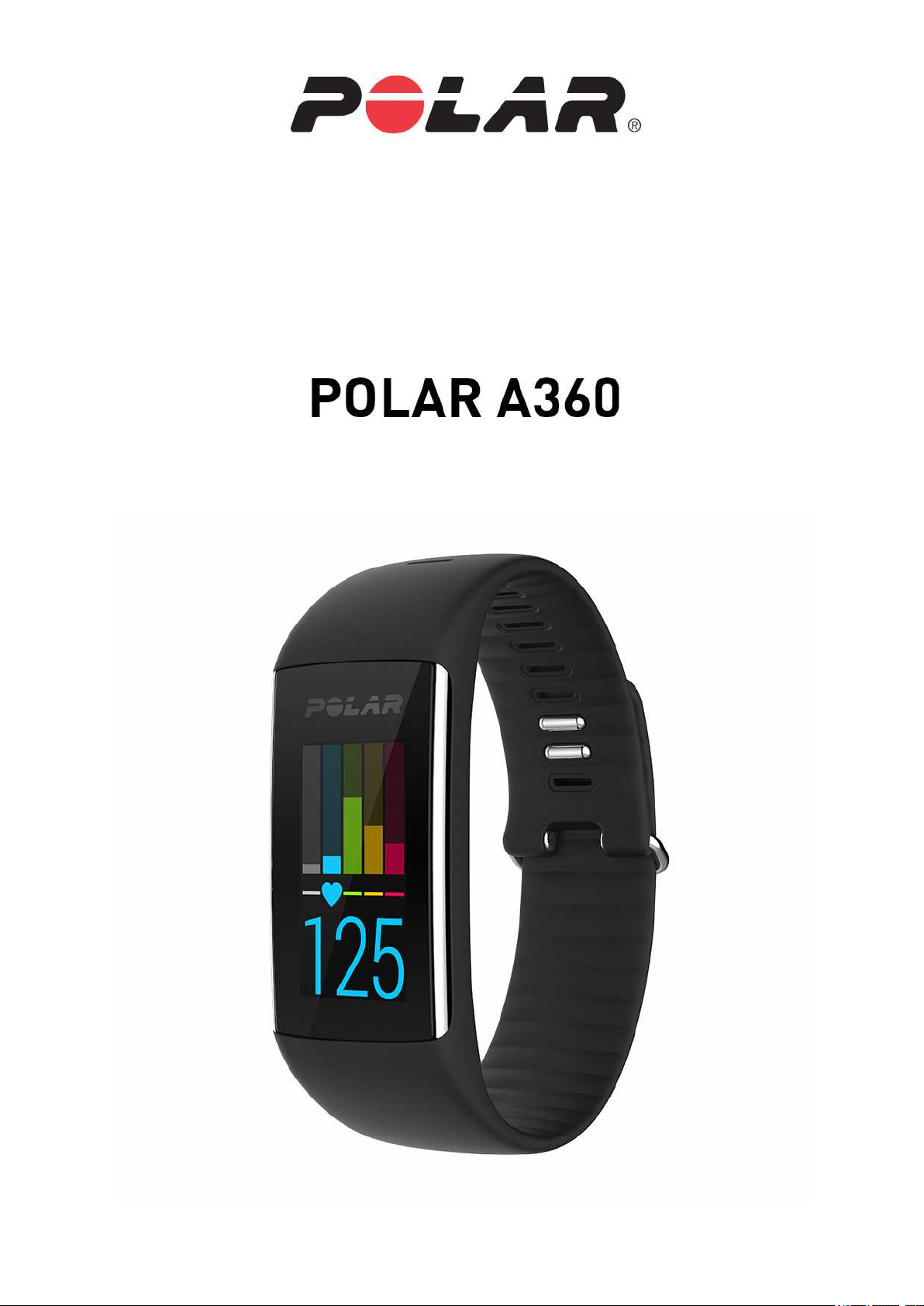
GEBRAUCHSANLEITUNG
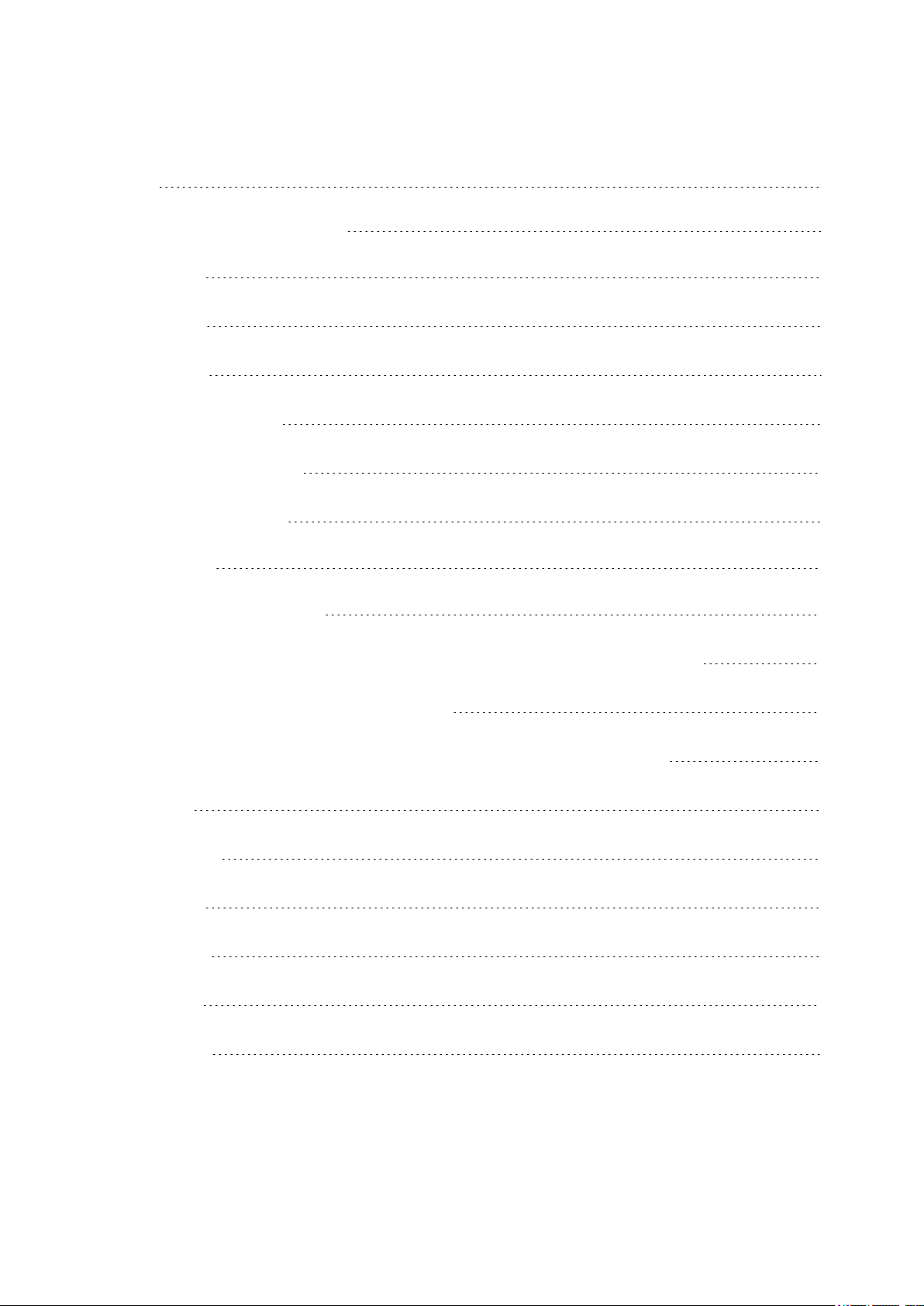
INHALT
Inhalt 2
Polar A360 Gebrauchsanleitung 8
Einführung 8
Polar A360 9
USB-Kabel 9
Mobile App Polar Flow 9
Polar FlowSync Software 9
Polar Flow Webservice 9
Erste Schritte 10
Einrichtendeines Polar A360 10
Wähle eine Option für die Einrichtung: Computer oder ein kompatibles Mobilgerät. 10
OptionA: Einrichtung mit deinem Computer 10
OptionB: Einrichtung mit der mobilen App Polar Flow und deinem Mobilgerät 11
Armband 13
Menüstruktur 13
Aktivität 14
Mein Tag 14
Training 14
Favoriten 15
2
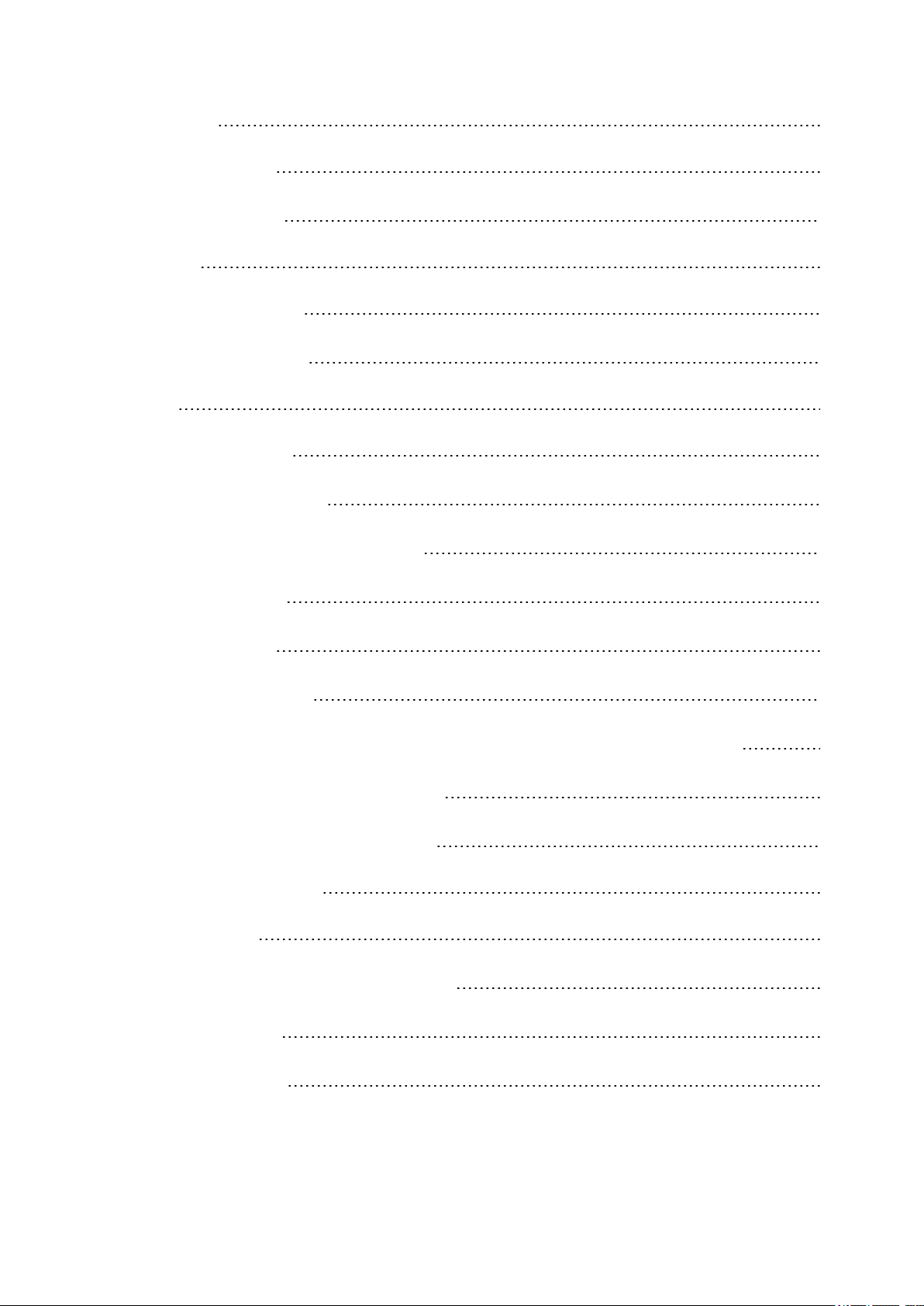
Einstellungen 16
Anzeigeeinstellungen 16
Einstellung der Uhrzeit 16
Flugmodus 17
Flugmodus einschalten 17
Flugmodus ausschalten 17
Training 18
Anlegen des PolarA360 18
Starten einer Trainingseinheit 19
Starten einer Trainingseinheit mit einem Ziel 20
Während des Trainings 20
Trainingsansichten 20
Herzfrequenz-Training 20
Training mit einem auf der Dauer oderdem Kalorienverbrauch basierendenTrainingsziel 21
Training mit einem Trainingsziel in Phasen 22
Unterbrechen/ Beenden einerTrainingseinheit 22
Trainingszusammenfassung 24
Nach dem Training 24
Trainingszusammenfassung auf dem Polar A360 24
Mobile App Polar Flow 25
Polar Flow Webservice 25
3
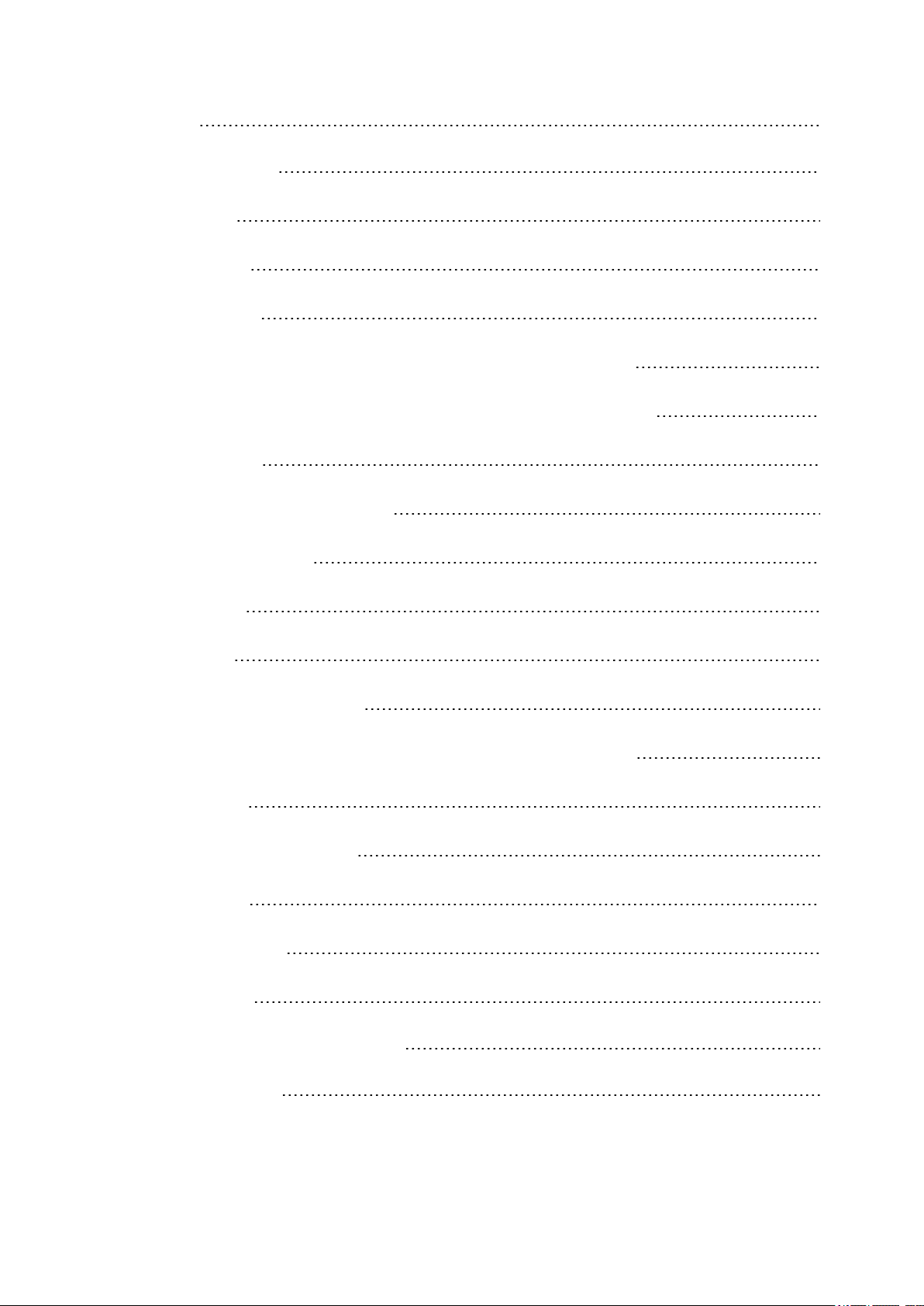
Funktionen 26
24/7 Activity Tracking 26
Aktivitätsziel 26
Aktivitätsdaten 26
Inaktivitätsalarm 27
Schlafdaten im Polar Flow Webservice und in der mobilen App Polar Flow 27
Aktivitätsdaten in der mobilen App Polar Flow und im Polar Flow Webservice 28
Smart Notifications 28
Einstellungen für Smart Notifications 29
Mobile App Polar Flow 29
Nicht stören 29
Mobilgerät 30
Smart Notifications in der Praxis 30
Die Funktion Smart Notifications arbeitet über eine Bluetooth-Verbindung. 30
Polar Sportprofile 31
Polar Smart Coaching Funktionen 31
Smart Calories 31
Herzfrequenz-Zonen 32
Training Benefit 35
Mobile App Polar Flow und Webservice 38
Mobile App Polar Flow 38
4
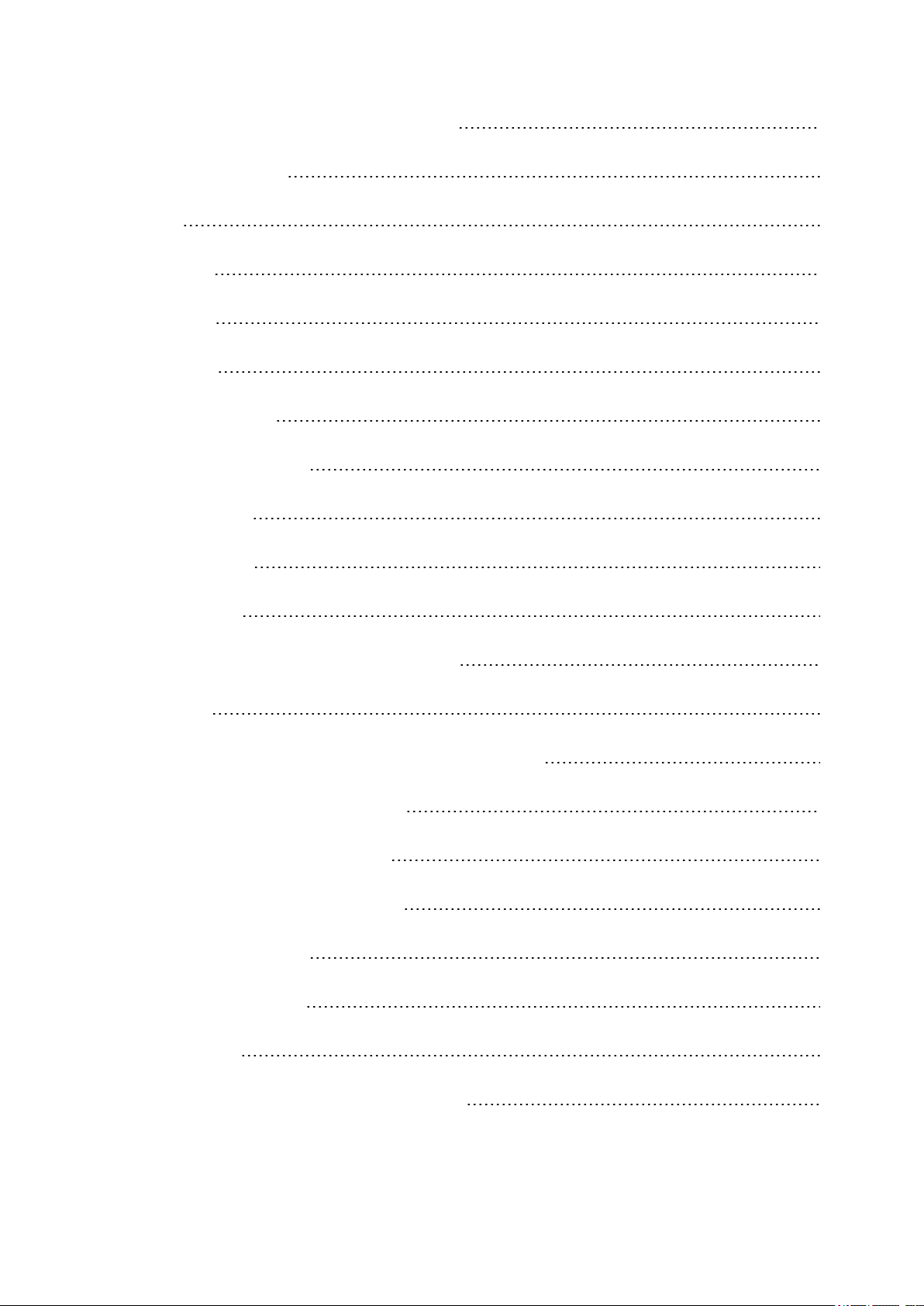
Koppeln eines Mobilgeräts mit dem Polar A360 38
Polar Flow Webservice 39
Feed 39
Erforsche 40
Tagebuch 40
Fortschritt 40
Plane dein Training 40
Trainingsziel erstellen 41
Schnellziel 41
Phasenziel 41
Favoriten 41
Ziele mit deinem Polar A360 synchronisieren 42
Favoriten 42
So fügst du ein Trainingsziel zu deinen Favoriten hinzu: 42
So bearbeitest du einenFavoriten: 43
So entfernst du einen Favoriten: 43
Sportprofile im Polar Flow Webservice 43
Sportprofil hinzufügen 43
Sportprofil bearbeiten 44
Synchronisieren 44
Synchronisieren mit der mobilen App Polar Flow 45
5
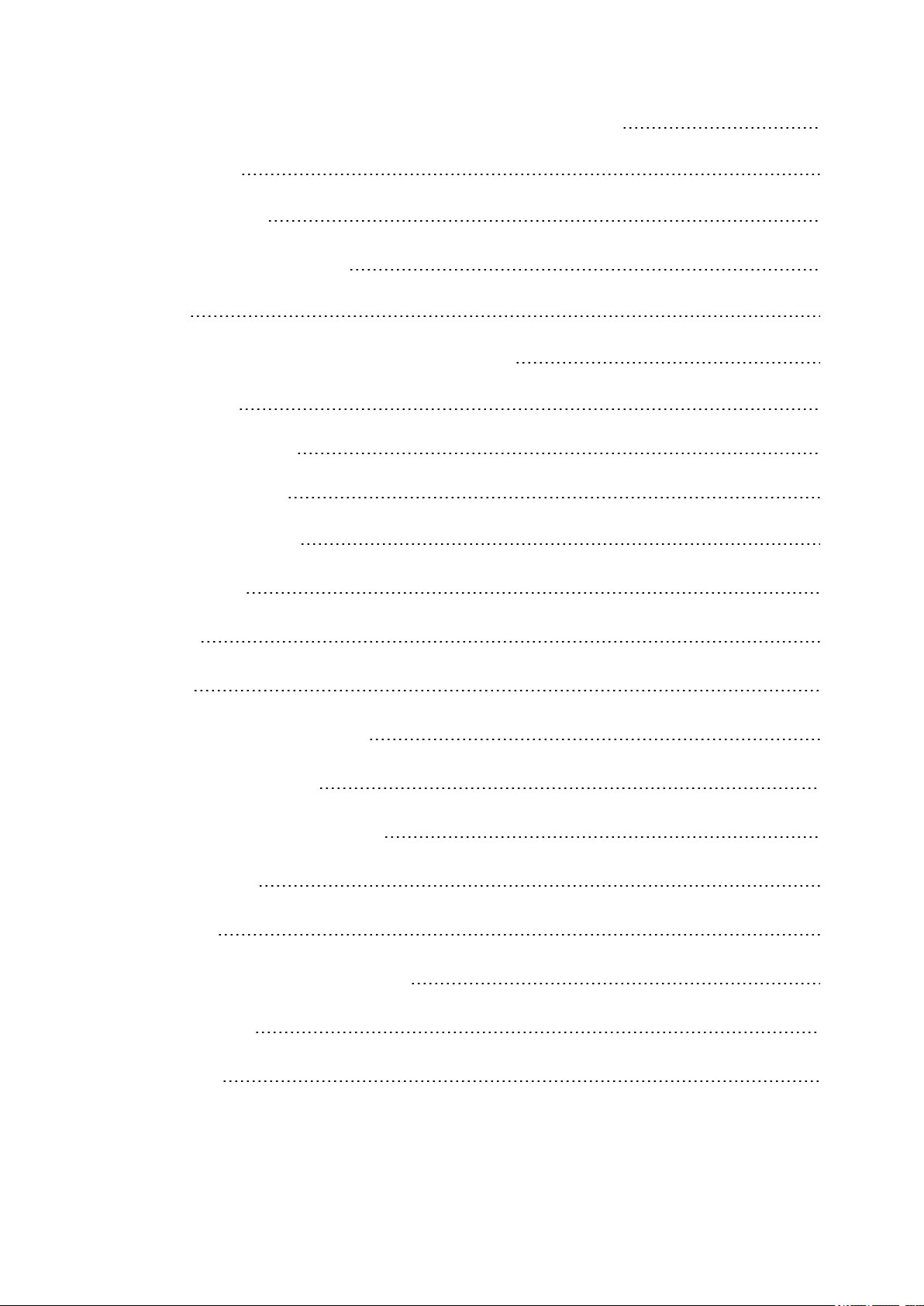
Synchronisierung mit dem Polar Flow Webservice überPolarFlowSync 45
Firmware-Update 47
Mit einem Computer 47
Mit einem Mobilgerät oder Tablet 47
Kopplung 48
Koppeln eines Herzfrequenz-Sensors mit dem Polar A360 48
A360 neu starten 49
Polar A360 zurücksetzen 50
Wichtige Informationen 51
Pflege deines Polar A360 51
Aufbewahrung 52
Service 52
Batterien 53
Laden des Akkus des Polar A360 53
Betriebszeit des Akkus 55
Meldungen bei schwachem Akku 55
Wichtige Hinweise 55
Störungen 55
Gehe beim Training auf Nummer Sicher 56
Technische Daten 57
Polar A360 57
6
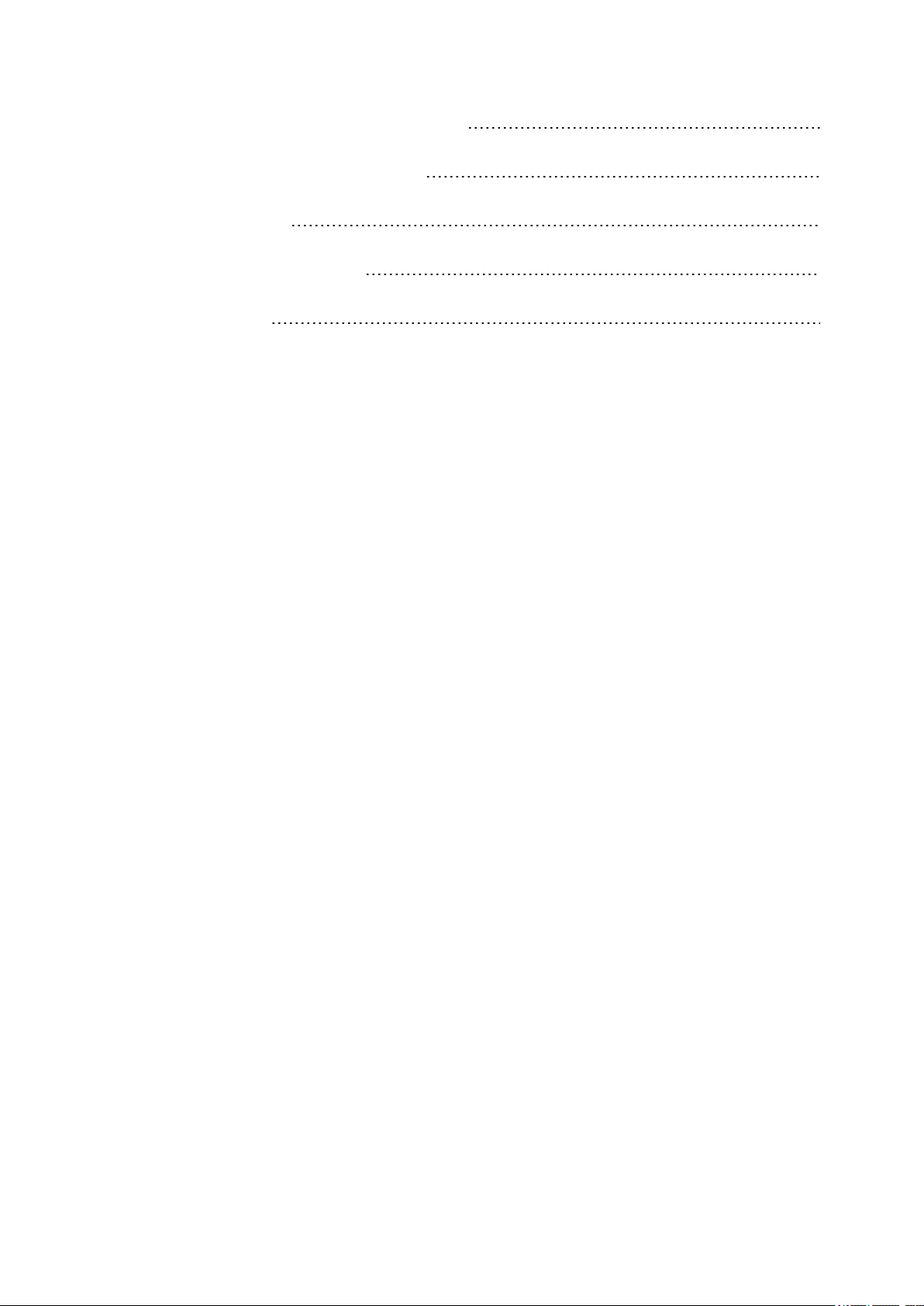
Polar FlowSync Software und Micro-USB-Kabel 58
Kompatibilität der mobilen App Polar Flow 58
Wasserbeständigkeit 59
Weltweite Garantie des Herstellers 59
Haftungsausschluss 61
7
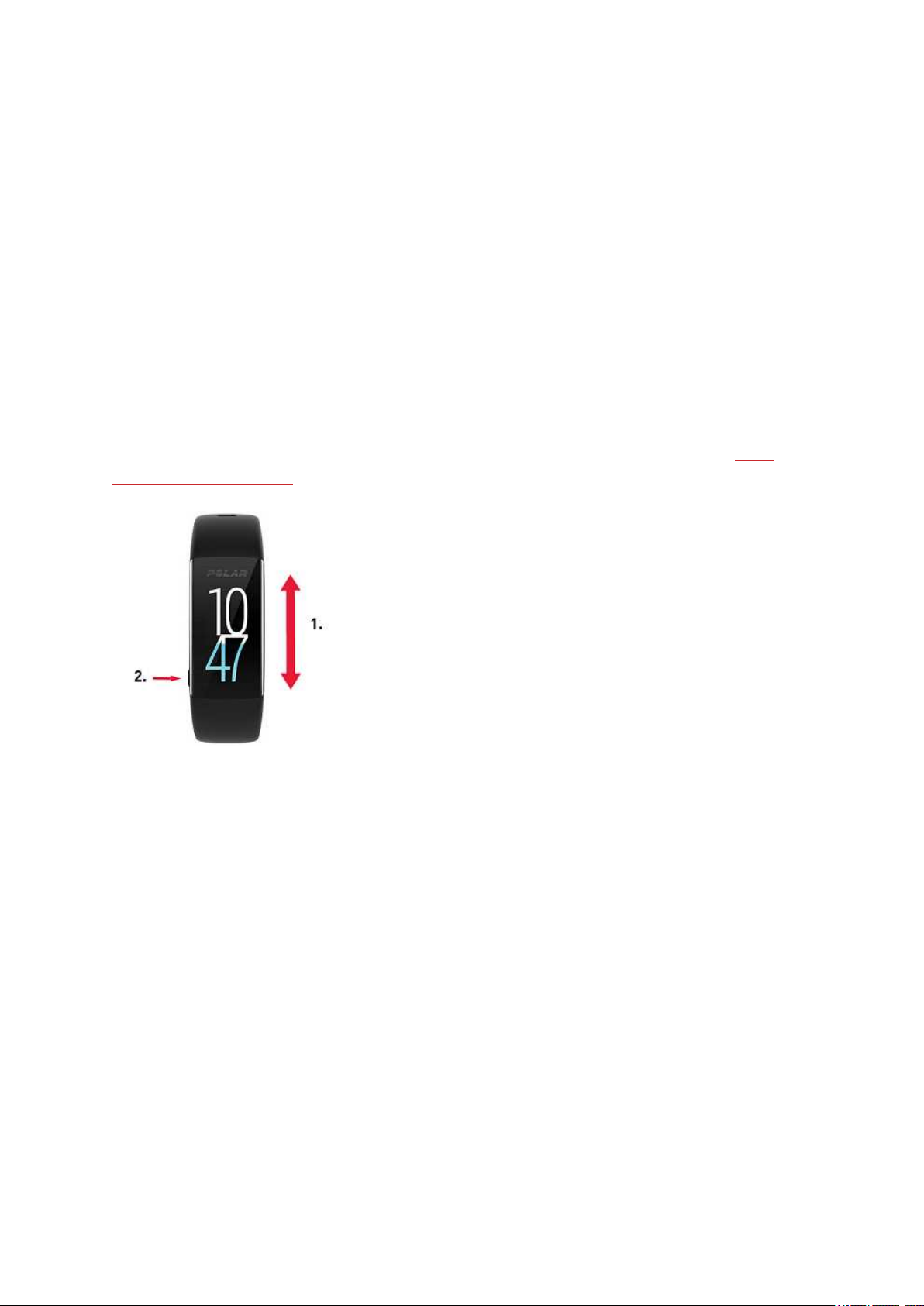
POLAR A360 GEBRAUCHSANLEITUNG
EINFÜHRUNG
Wir gratulieren dir zu deinem neuen Polar A360! Dieser wasserdichte Fitness Tracker verfügt über ein Herzfrequenz-Messgerät für die Messung am Handgelenk, einzigartige Polar Smart Coaching Funktionen sowie
Smartwatch Funktionen wie Smart Notifications und ein Farb-Touch-Display. Mit dem 24/7 Activity Tracking
motiviert dich dein neuer Begleiter zu einem aktiveren und gesünderen Lebensstil. Verschaffe dir einen sofortigen Überblick über deine tägliche Aktivität auf deinem Polar A360 oder mit der mobilen App Polar Flow.
Zusammen mit dem Polar Flow Webservice und der mobilenApp Flow hilft er dir zu verstehen, wie sich deine
Entscheidungen und Gewohnheiten auf dein Wohlbefinden auswirken.
Diese Gebrauchsanleitung wird dir dabei helfen, dich mit deinem neuen Polar A360 vertraut zu machen. Du
kannst dir die Video-Lernprogramme und die aktuelle Version dieser Gebrauchsanleitung unter www.-
polar.com/de/support/A360 herunterladen.
1. Farb-Touch-Display
2. Taste
l Aktivieren der Anzeige: Drücke die Taste oder drehe dein Handgelenk, während du den Fitness Tra-
cker angelegt hast.
l Ändern der Uhrzeitanzeige: Tippe in der Uhrzeitanzeige auf das Display und wische nach oben oder
unten. Wähle dann die gewünschte Anzeige, indem du darauf tippst.
8
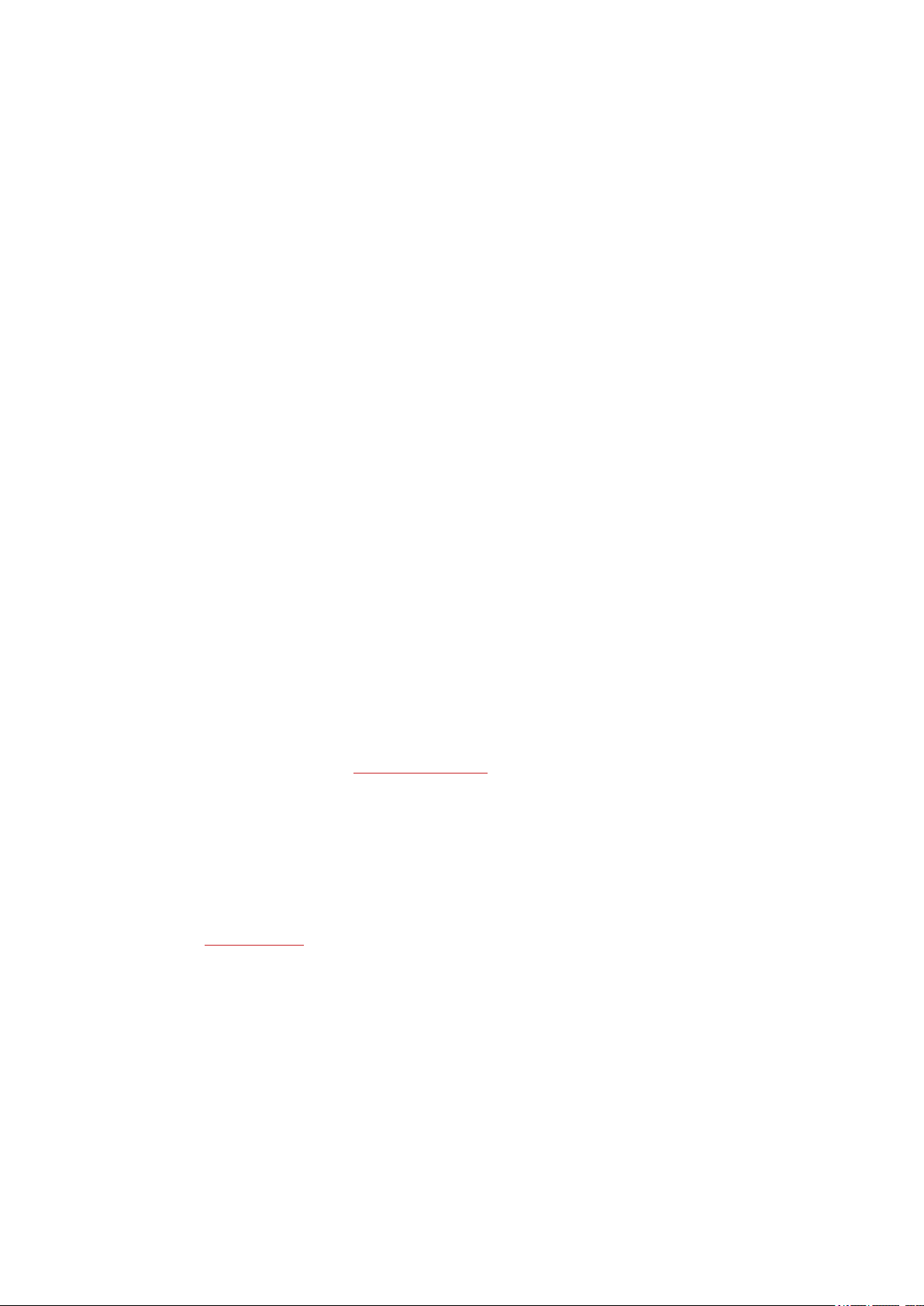
POLAR A360
Verfolge deine Aktivitäten im Alltag und genieße dein Training mit der Pulsmessung am Handgelenk. Sieh dir
an, wie dein Training zu deiner Gesundheit beiträgt und erhalte Tipps, wie du dein tägliches Aktivitätsziel erreichen kannst. Verfolge deinen Fortschritt auf dem Weg zu deinem Aktivitätsziel an deinem Handgelenk und
sieh dir nähere Details zu deiner Aktivität in der mobilen App Polar Flow oder im Polar Flow Webservice an.
Nutze Smart Notifications, um verbunden zu bleiben, und erhalte Meldungen von deinem Telefon direkt an deinem Handgelenk. Wechsle einfach das Armband und dein Polar A360 passt zu jedem Outfit. Zusätzliche Armbänder sind separat erhältlich.
USB-KABEL
Das Produkt-Set umfasst ein Standard-USB-Kabel. Du kannst es verwenden, um den Akku zu laden und
Daten über die Polar FlowSync Software zwischen deinem Polar A360 und dem Polar Flow Webservice zu
synchronisieren.
MOBILE APP POLAR FLOW
Sieh dir deine Aktivität und deine Trainingsdaten auf einen Blick an. Die Polar Flow App synchronisiert deine
Aktivität und deine Trainingsdaten drahtlos mit dem Polar Flow Webservice. Besorge sie dir im App Store
oder überGoogle PlayTM. Du kannst deinen Polar A360 auch mit der mobilen App Polar Flow in Betrieb nehmen und ihn später drahtlos aktualisieren.
SM
POLAR FLOWSYNC SOFTWARE
Die Polar FlowSync Software synchronisiert Daten zwischen deinem Polar A360 und dem Polar Flow Webservice auf deinem Computer. Gehe zu flow.polar.com/start, um deinenPolarA360einzurichten und die Polar
FlowSync Software herunterzuladen und zu installieren.
POLAR FLOW WEBSERVICE
Plane dein Training, verfolge deine Leistungen, lasse dich anleitenund sieh dir detaillierte Auswertungen deinerAktivität und deiner Trainingsergebnisse an. Informiere alle deine Freunde über deine Leistungen. All dies
findest du auf polar.com/flow.
9
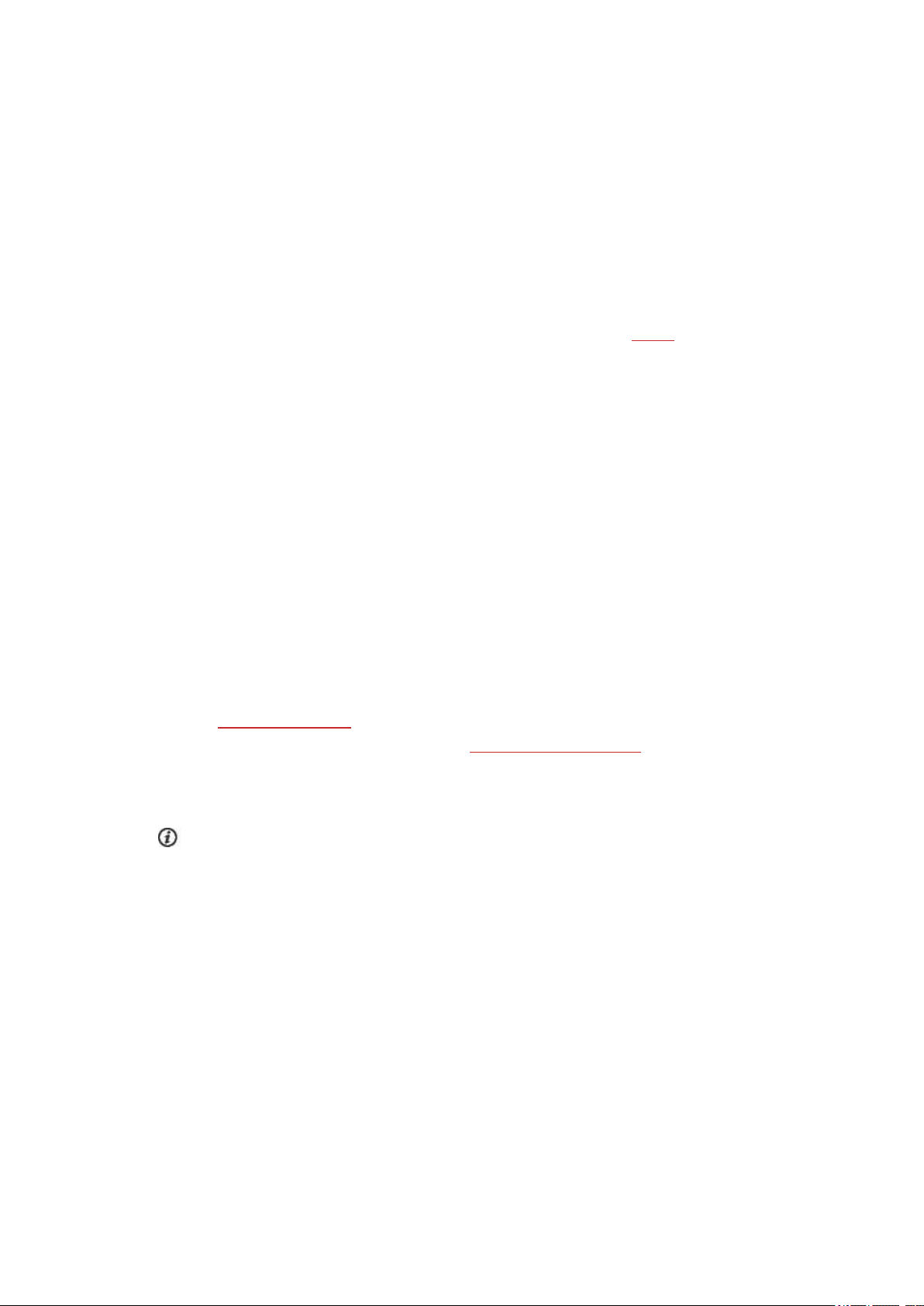
ERSTE SCHRITTE
EINRICHTEN DEINES POLAR A360
Wenn du deinen neuen Polar A360 erhältst, befindet er sich im Schlafmodus. Er schaltet sich ein, wenn du ihn
zur Einrichtung an einen Computer oderein USB-Ladegerät anschließt. Wir empfehlen, den Akku zu laden,
bevor du deinen Polar A360 in Betrieb nimmst. Wenn der Akku vollständig entladen ist, dauert es einige Minuten, bevor der Ladevorgangbeginnt. Ausführliche Informationen zum Laden des Akkus, zu den Betriebszeiten
des Akkus und zu den Warnungen bei niedriger Akkukapazität findest du unter Akkus.
WÄHLE EINE OPTION FÜR DIE EINRICHTUNG: COMPUTER ODER EIN KOMPATIBLES MOBILGERÄT.
Du kannst wählen, wie du deinen Polar A360einrichtest: über einen Computer und ein USB-Kabel oder drahtlos mit einem kompatiblen Mobilgerät. Beide Methodenerforderneine Internetverbindung.
l Die Einrichtung über ein Mobilgerät ist praktisch, wenn du keinen Zugang zu einem Computer mit
USB-Anschluss hast, dauert jedoch möglicherweise länger.
l Die Einrichtung über ein Kabel ist schneller und ermöglicht dir, den Polar A360 gleichzeitig zu laden.
Du benötigst jedoch ein Micro-USB-Kabel und einen Computer.
OPTION A: EINRICHTUNG MIT DEINEM COMPUTER
1. Gehe zu flow.polar.com/start und lade die Polar FlowSync Software herunter undinstalliere sie, um dei-
nenPolarA360einzurichten und bei Bedarf die Firmware zu aktualisieren.
2. Drücke den oberen Teil (A) der USB-Abdeckungim Armband nach unten, um an den Micro-USBAnschluss zu gelangenund das mitgelieferte Micro-USB-Kabel (B) anzuschließen.
Lade das Gerät nicht, wenn der USB-Anschluss feucht ist. Wenn der USB-Anschluss deines
Polar A360 feucht geworden ist, lasse ihn trocknen, bevor du das Kabel daran anschließt.
10
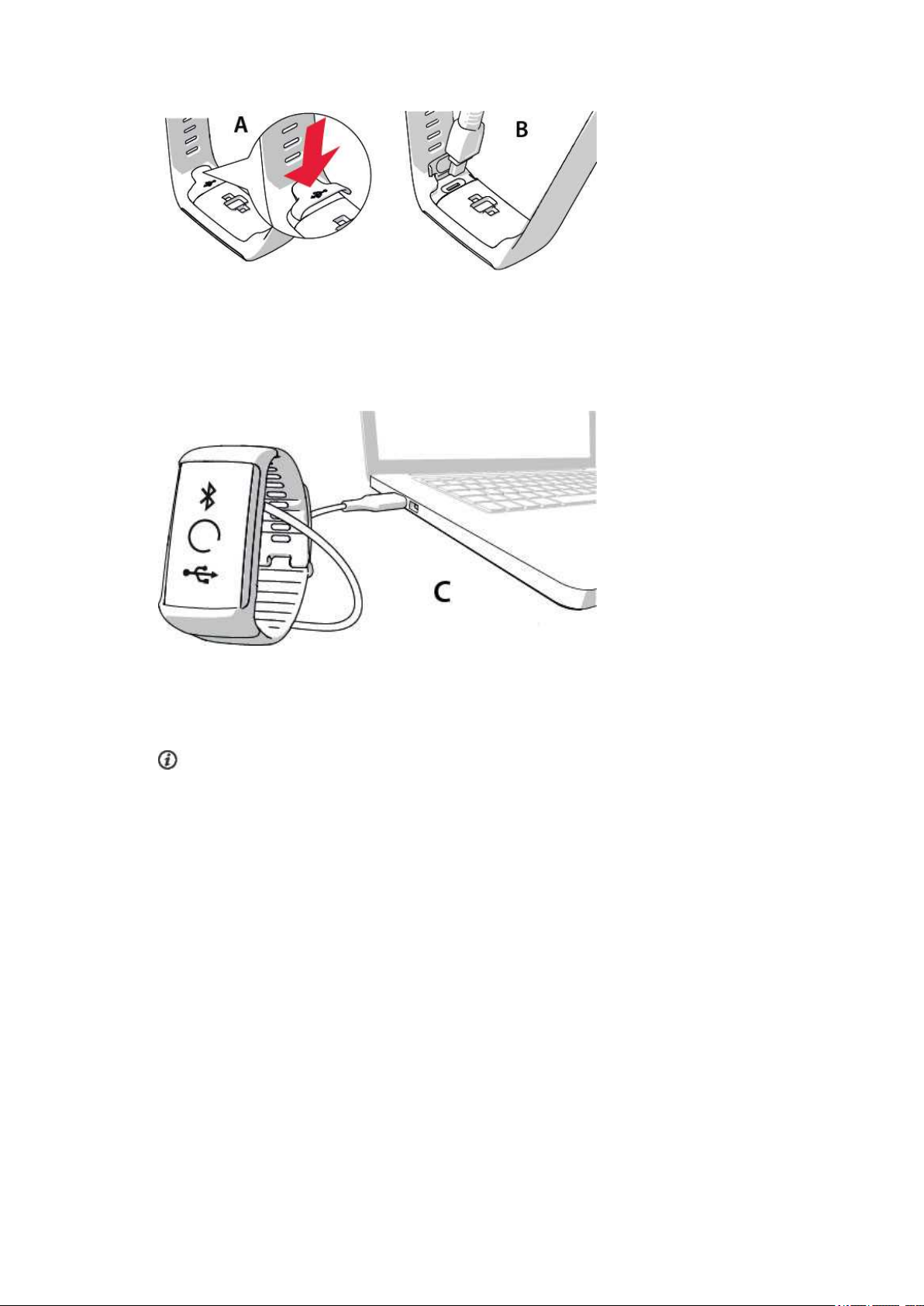
3. Schließe das andere Ende des Kabels an einen USB-Anschluss deines Computers an, um das Gerät
einzurichten und den Akku zu laden (C).
4. Du wirst anschließend durch das Verfahren für die Anmeldung beim Polar Flow Webservice und die
Personalisierungdeines Polar A360 geführt.
Um so präzise und individuelle Aktivitäts- und Trainingsdaten wie möglich zu erhalten, musst du
die Benutzerdaten exakt eingeben, wenn du dich beim Polar Webservice anmeldest. Du kannst bei der
Anmeldung eine Sprache wählen und die neueste Firmware für deinen Polar A360 herunterladen.
Wenn du die USB-Abdeckung schließt, stelle sicher, dass sie bündig auf dem Gerät sitzt.
Nachdem die Einrichtung abgeschlossen ist, kannst du loslegen. Viel Spaß!
OPTION B: EINRICHTUNG MIT DER MOBILEN APP POLAR FLOW UND DEINEM MOBILGERÄT
Der Polar A360 wird drahtlos per Bluetooth Smart mit der mobilen App Polar Flow verbunden. Deshalb muss
Bluetooth Smart auf deinem Mobilgerät aktiviert sein.
11
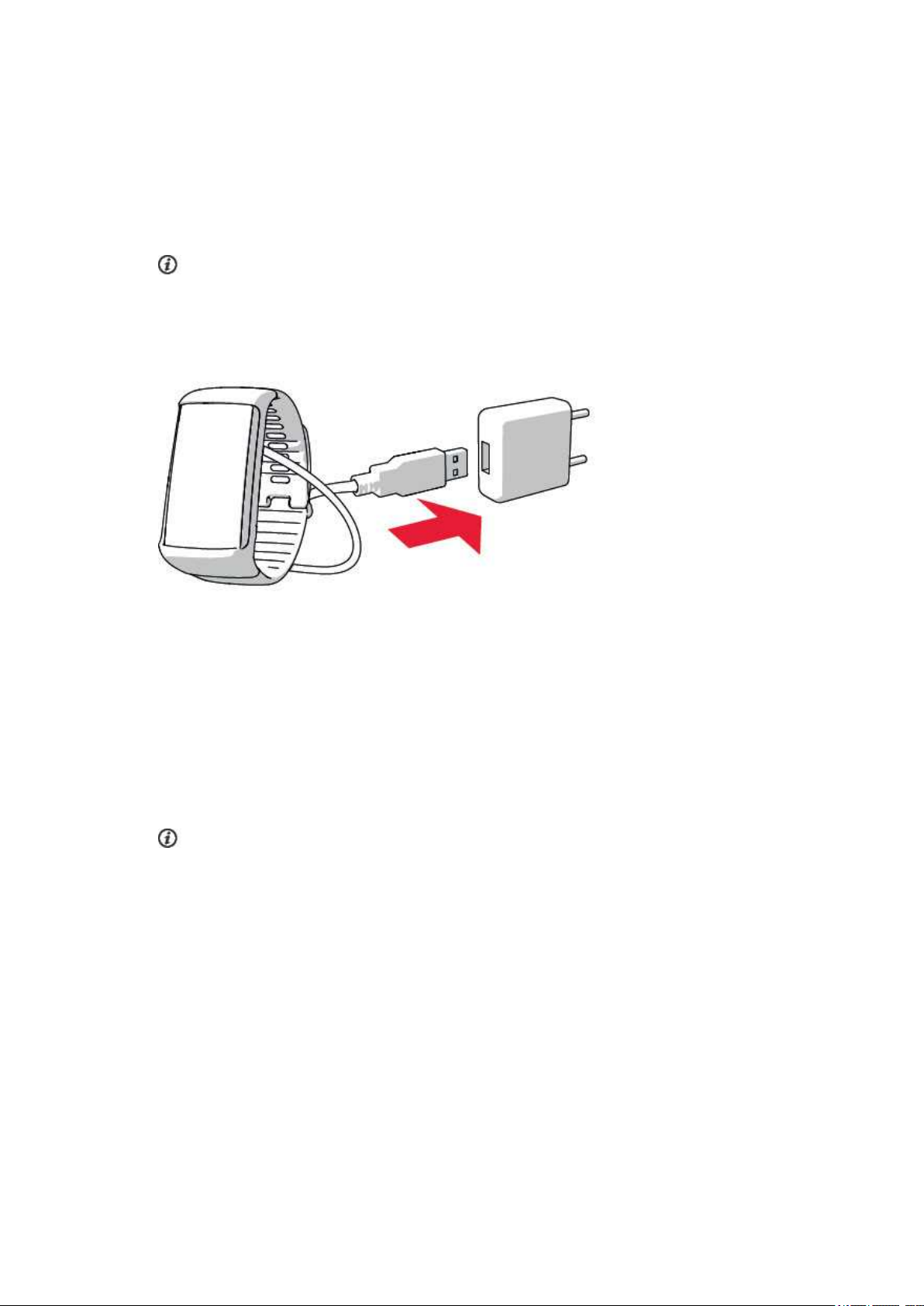
1. Um sicherzustellen, dass dein Polar A360 ausreichend geladenist, damit du die Einrichtung über die
mobile App vornehmen kannst, schließe einfach das USB-Kabel an einen aktiven USB-Anschluss
oder einen USB-Netzadapter an. Stelle sicher, dass die Ausgangsspannung des Netzadapters 5 VDC
undder Ausgangsstrom mindestens 500 mA beträgt. In der Anzeige erscheint ein animierter Kreis mit
einem Bluetooth- und einem USB-Symbol.
Lade das Gerät nicht, wenn der USB-Anschluss feucht ist. Wenn der USB-Anschluss deines
Polar A360 feucht geworden ist, lasse ihn trocknen, bevor du das Kabel daran anschließt.
2. Gehe auf deinem Mobilgerät zum App StoreSModer zu Google PlayTM, um nach der mobilen App Polar
Flow zu suchen und sie herunterzuladen.
Überprüfe die Kompatibilität mit Mobilgeräten auf polar.com/de/support.
3. Wenn du die mobile App Polar Flow öffnest, erkennt sie deinen in der Nähe befindlichen Polar A360
undfordert dich auf, ihn zu koppeln. Akzeptiere die Kopplungsanfrage undgib den Bluetooth-Kopplungscode von deinem Polar A360 in der mobilen App Polar Flow ein.
Stelle sicher, dass dein Polar A360 eingeschaltet ist, damit die Verbindung hergestellt werden
kann.
4. Erstelle dann ein Konto oder melde dich mit deinem bestehenden Konto an, wenndu bereits über ein
Polar Konto verfügst. Du wirst durch die Anmeldung und die Einrichtung innerhalb der App geführt.
Wenn du alle Einstellungen festgelegt hast, tippe auf „Speichern und Synchronisieren“. Deine persönlichen Eingaben werden jetzt an das Armbandübertragen.
Um so präzise und individuelle Aktivitäts- und Trainingsdaten wie möglich zu erhalten, musst du die
Einstellungen exakt vornehmen.
12
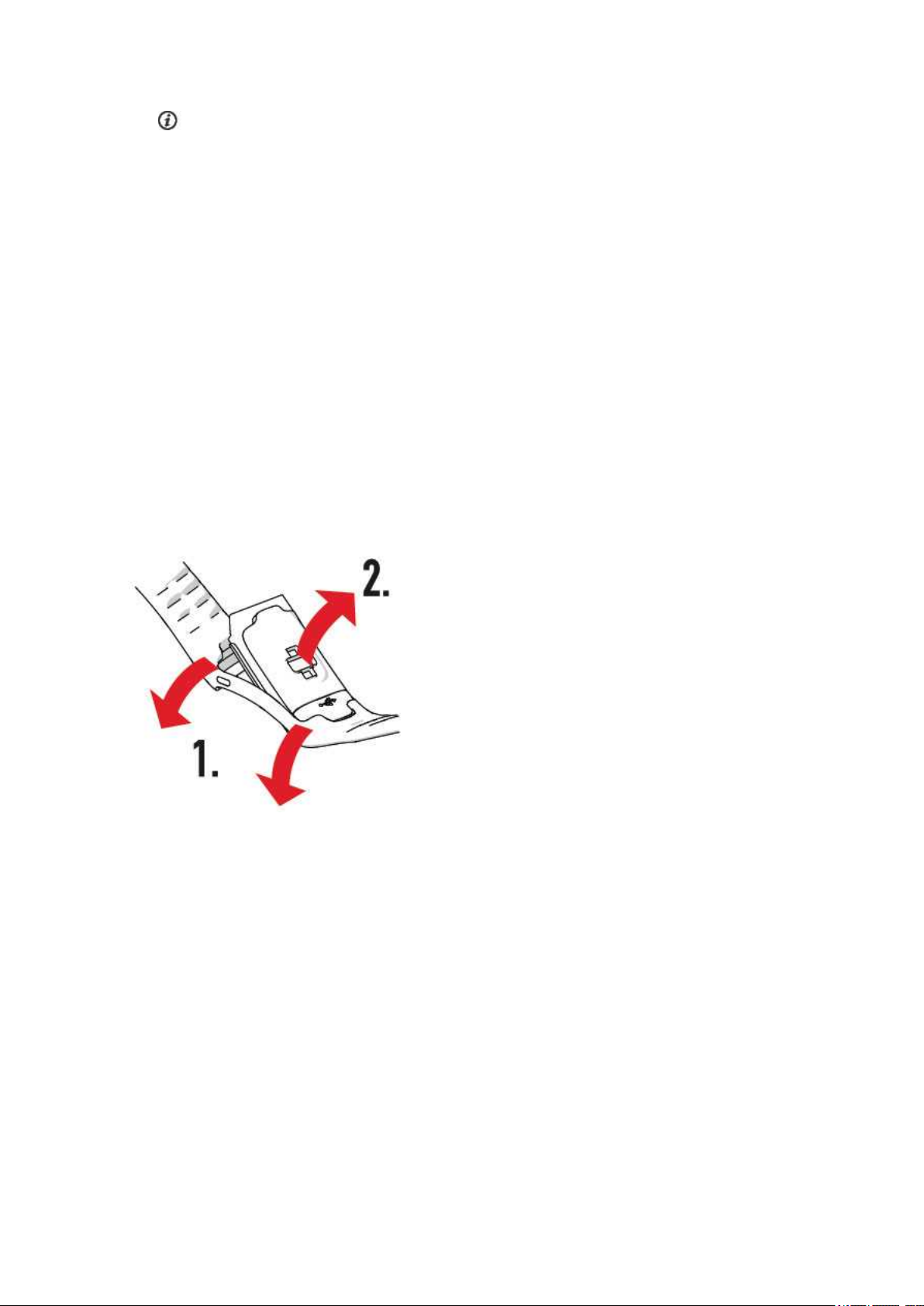
Beachte bitte, dass möglicherweise währendder drahtlosen Einrichtung deines PolarA360 die
neueste Firmware-Aktualisierung auf dem Gerät installiert wird. Je nach Verbindung kannes bis zu
zehn Minuten dauern, bis die Einrichtung abgeschlossen ist. Dein Polar A360 empfängt das Sprachpaket, das du bei der Einrichtung ausgewählt hast. Dies kann ebenfalls einen Moment dauern.
5. Auf dem Polar A360 wird die Uhrzeitanzeige geöffnet, nachdem die Synchronisierung abgeschlossen
ist.
Und jetzt kann‘s losgehen, viel Spaß!
ARMBAND
Das Armband deines Polar A360 lässt sich einfach wechseln. Dies ist zum Beispiel praktisch, wenn du die
Farbe auf dein Outfit abstimmen möchtest.
1. Biege das Armband auf beiden Seiten (erst die eine, dann die andere Seite), um es vom Gerät zu lösen.
2. Ziehedas Gerät vom Armband ab.
Um das Armband wieder anzubringen, führe einfach die obigen Schritte in umgekehrter Reihenfolge aus.
Stelle sicher, dass das Armband an beidenSeiten bündig mit dem Gerät abschließt.
MENÜSTRUKTUR
Du kannst die Anzeige durch eine einfacheHandgelenkbewegung oder durch Drücken derseitlichen Taste einschalten.
13
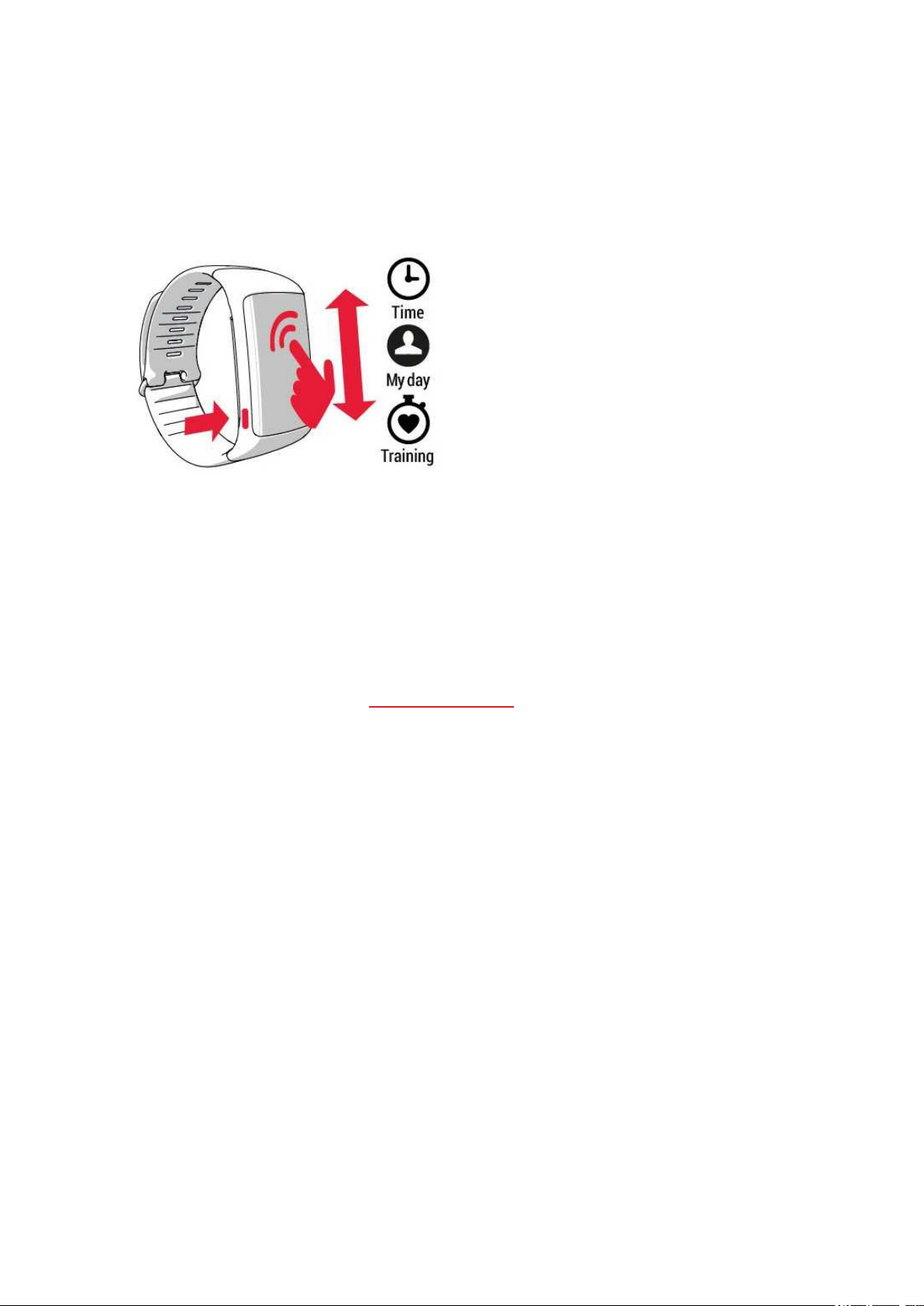
Um das Menü zu öffnen oder darin zu blättern, wische auf dem Touch-Display nach oben oder nach unten.
Wähle Einträgeaus, indem du auf die Symbole tippst, und bestätige Eingaben, indem du die seitliche Taste
drückst.
AKTIVITÄT
Dein tägliches Aktivitätsziel wird in einigen Uhrzeitanzeigen und in der Aktivitätsleiste im Menü Mein Tag
angezeigt. Dein Fortschritt beim Erreichen des Ziels wird z. B. angezeigt, indem die Zahlen derUhrzeit sich
mit Farbe füllen.
Weitere Informationenfindest du unter24/7 Activity Tracking.
MEIN TAG
Hier kannst du deinen Fortschritt beim Erreichen deines täglichen Aktivitätsziels im Detail sehen und die
Schritte, die Distanz, den Kalorienverbrauch sowie für den Tag durchgeführte oder im Polar Flow Webservice
geplante Trainingseinheiten anzeigen.
Tippe auf ein Ereignis, um Details dazu anzuzeigen. Um zu sehen, was du noch leisten musst, um dein tägliches Aktivitätsziel zu erreichen, tippe auf die Aktivitätsdaten.
TRAINING
Hier startest du deine Trainingseinheiten. Tippe auf das Symbol, um das Auswahlmenü für Sportarten zu öffnen. Du kannst die Auswahl im Polar Flow Webservice bearbeiten, damit du auf deinem Polar A360 auf deine
bevorzugten Sportarten zugreifen kannst. Gehezu PolarFlow, klicke auf deinenNamen unddann auf Sport-
profile. Hier kannst du deine bevorzugten Sportartenhinzufügen und entfernen.
14
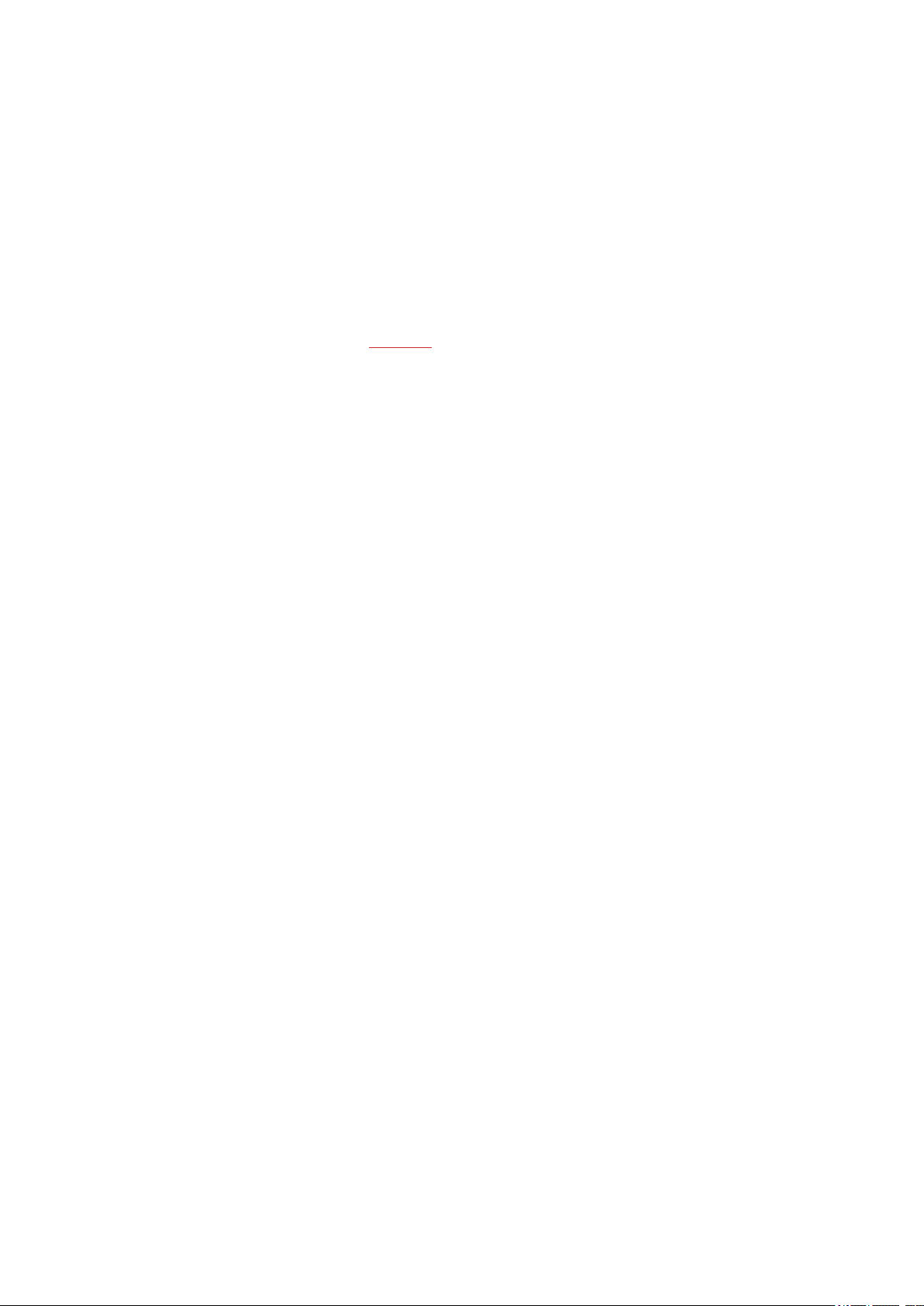
Um das Training zu starten, warte zunächst, bis deine Herzfrequenz neben einem Sportartsymbol angezeigt
wird. Tippedann auf das Sportartsymbol und die Trainingseinheit beginnt.
FAVORITEN
In Favoriten findest du Trainingseinheiten, die du im PolarFlow Webservice als Favoriten gespeichert hast.
Wenn du in Polar Flow keine Favoriten gespeichert hast, wird dieser Eintrag im Polar A360 Menü nicht angezeigt.
Weitere Informationenfindest du unterFavoriten.
15
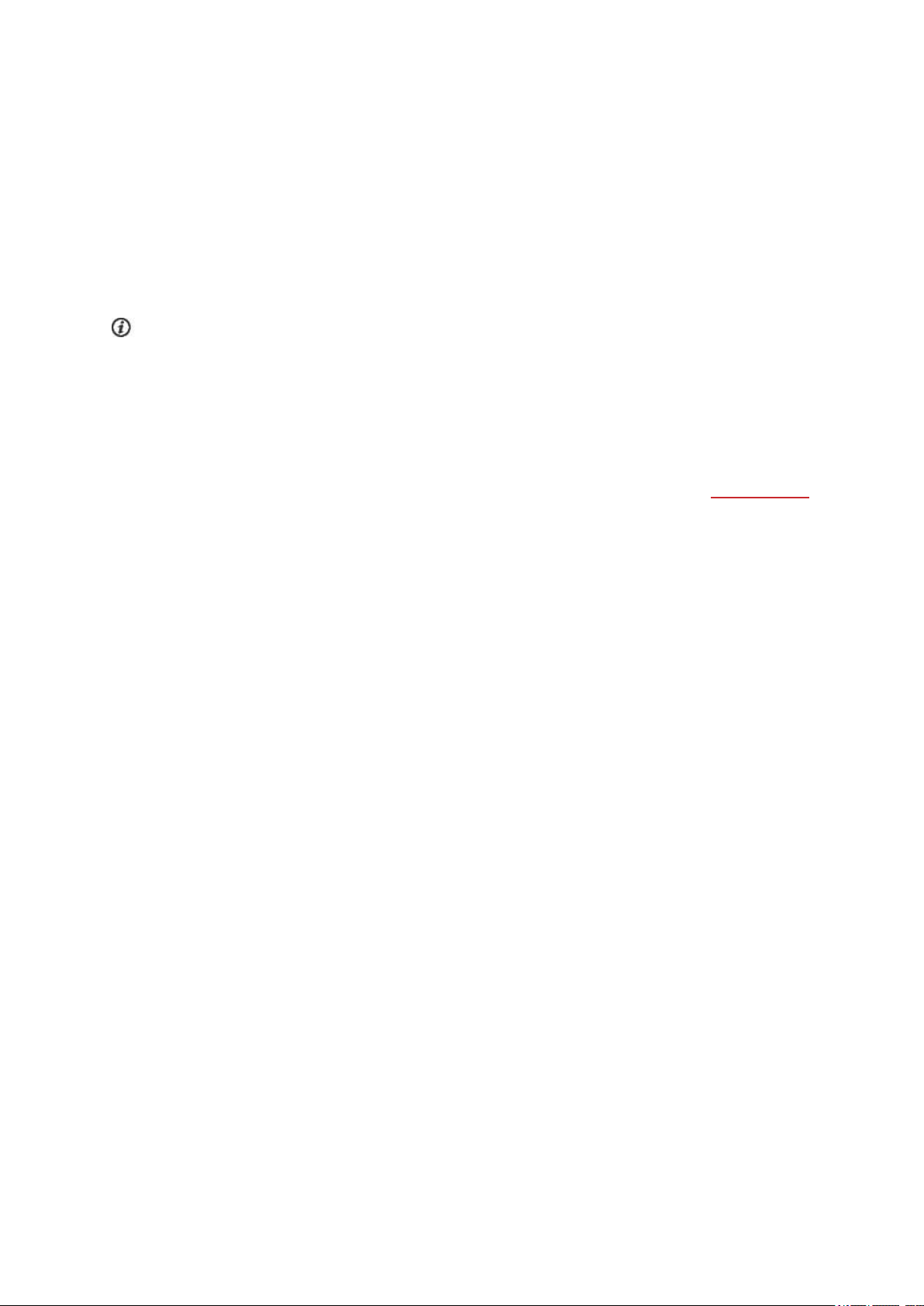
EINSTELLUNGEN
ANZEIGEEINSTELLUNGEN
Du kannst im Polar Flow Webservice oder in dermobilen App Polar Flow wählen, an welchem Handgelenk du
deinen Polar A360 tragen möchtest. Die Einstellung ändert die Ausrichtung der Anzeige des Polar A360entsprechend.
Wir empfehlen, das Armband an der nichtdominanten Hand zu tragen, um möglichst genaue Ergebnisse
für das Activity Tracking zu erzielen.
Du kannst deine Einstellungen jederzeit im Polar Flow Webservice und in dermobilen App Polar Flow ändern.
So änderst du die Anzeigeeinstellung auf deinem Computer
1. Schließe deinen Polar A360 an den USB-Anschluss deines Computers an, gehe zu polar.com/flow und
melde dich an.
2. Gehe zu Einstellungen und dann zu Produkte.
3. Wähle deinen Polar A360 aus, klicke und ändere die Händigkeit.
Die Ausrichtung der Anzeige deines Polar A360 ändert sich bei der nächsten Synchronisierung.
So änderst du die Anzeigeeinstellung in der mobilen App Polar Flow
1. Gehe zu Einstellungen.
2. Tippe auf Produktinformationen und wähle die gewünschte Händigkeit für deinen Polar A360 aus.
Die Ausrichtung der Anzeige deines Polar A360 ändert sich bei der nächsten Synchronisierung.
EINSTELLUNG DER UHRZEIT
Die aktuelle Uhrzeit und ihr Format werden von der Systemuhrdeines Computers an deinen Polar A360 übertragen, wenn du ihn mit dem Polar Flow Webservice synchronisierst. Um die Uhrzeit zu ändern, musst du
zuerst die Zeitzone auf deinem Computer ändern und dann deinen Polar A360 synchronisieren.
Wenn du die Uhrzeit oder die Zeitzone auf deinem Mobilgerät änderst und die mobile App Polar Flow mit dem
Polar Flow Webservice und deinem PolarA360synchronisierst, wird die Uhrzeit auch auf deinem Polar A360
geändert. Dein Mobilgerät muss über eine Internetverbindung verfügen, damit du die Uhrzeit ändern kannst.
16
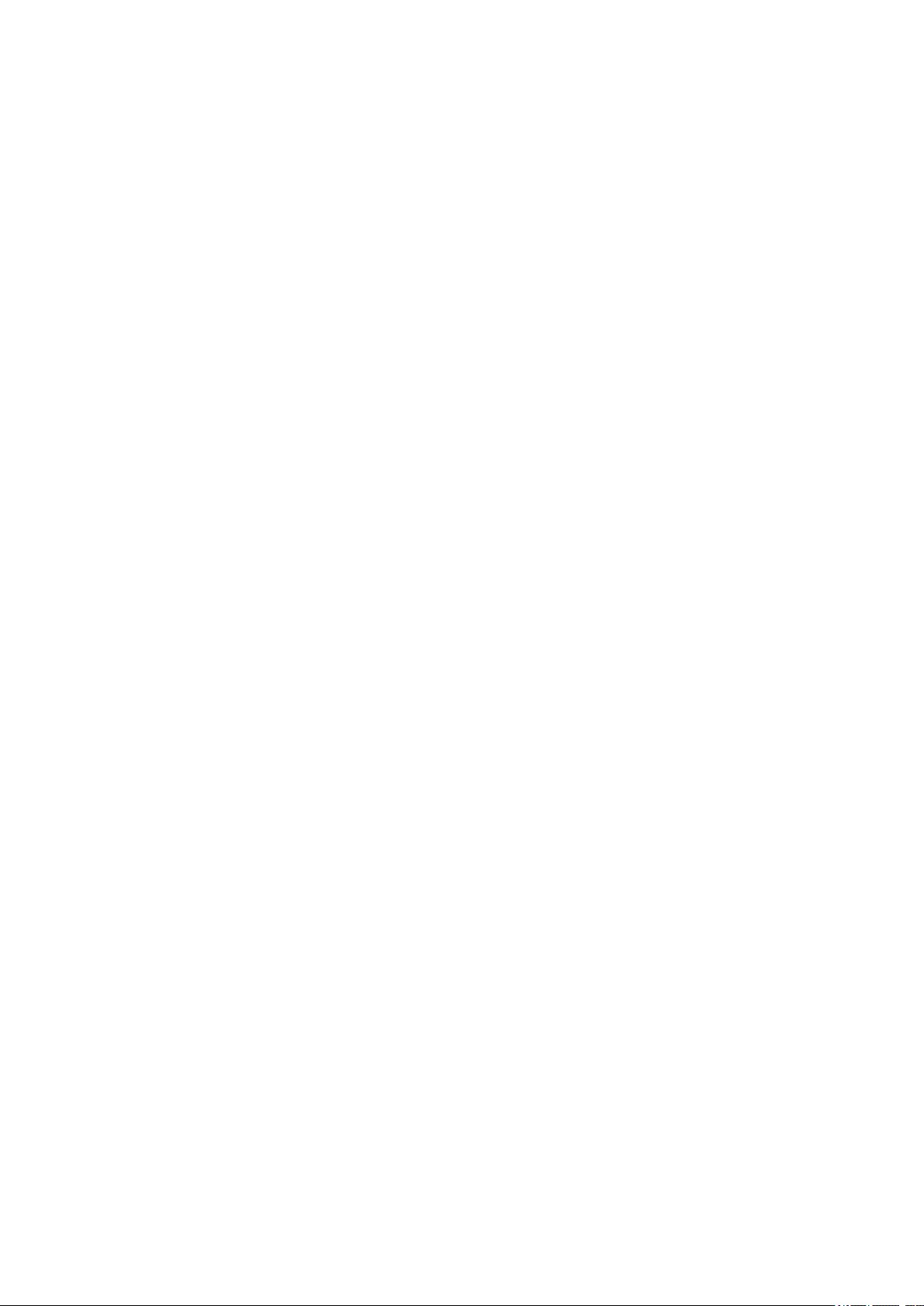
FLUGMODUS
Der Flugmodus unterbindet die gesamte drahtlose Kommunikation des Polar A360. Du kannst ihn darin weiter
verwenden, jedoch weder deine Daten mit der mobilenApp Polar Flow synchronisieren noch Verbindungen
mit drahtlosem Zubehör herstellen.
FLUGMODUS EINSCHALTEN
1. Halte die Taste gedrückt, bis ein Flugzeug-Symbol angezeigt wird. Als erstes wird die Koppeln/ Synchronisieren-Meldung angezeigt. Halte die Taste einfach weiter gedrückt, bis das Flugzeug-Symbol
erscheint.
2. Tippe auf das Symbol und FLUGMODUS EINGESCHALTET wird angezeigt.
FLUGMODUS AUSSCHALTEN
1. Halte die Taste gedrückt, bis ein Flugzeug-Symbol angezeigt wird.
2. Tippe auf das Symbol und FLUGMODUS AUSGESCHALTET wird angezeigt.
17
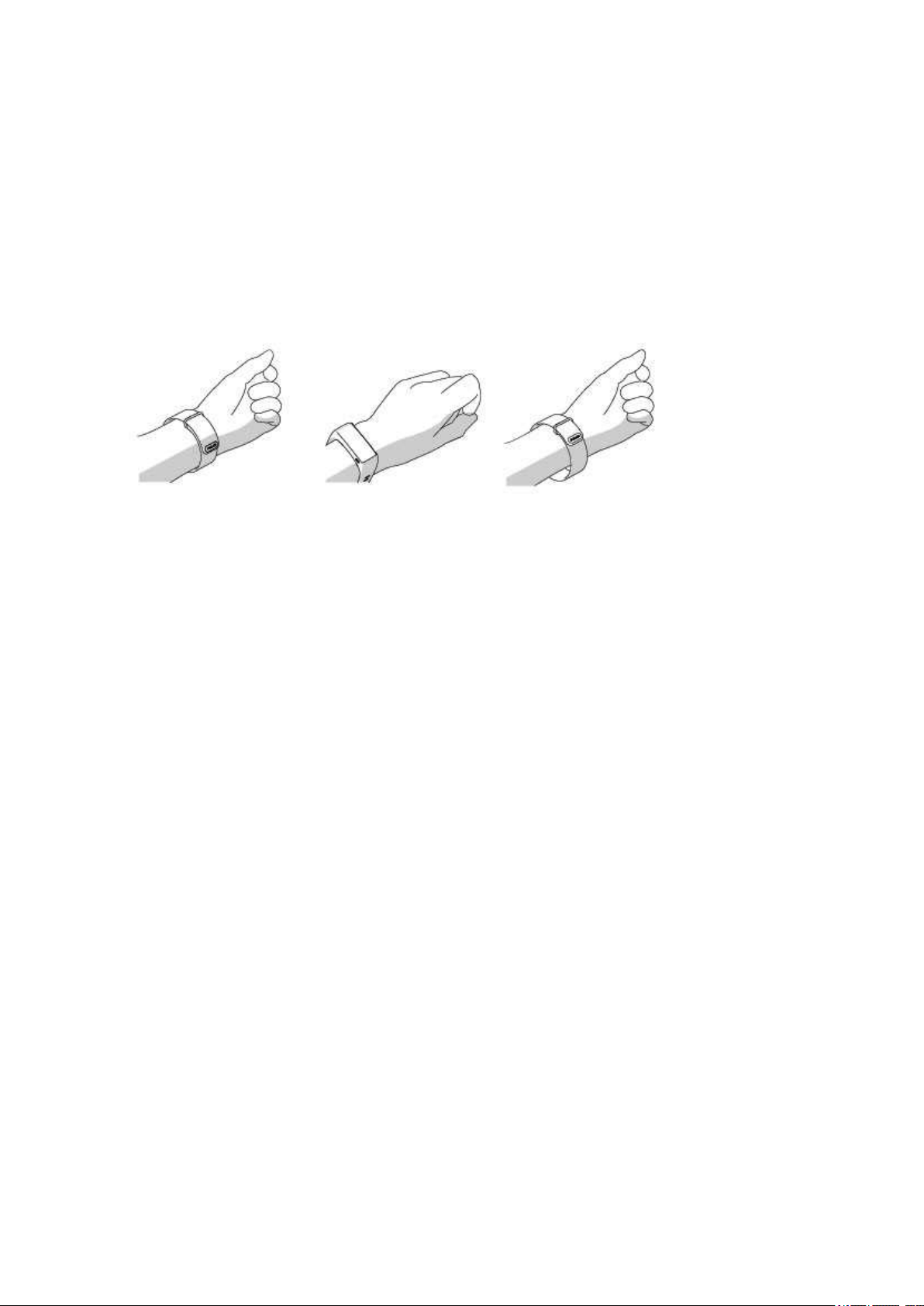
TRAINING
ANLEGEN DES POLAR A360
Dein Polar A360 Fitness Tracker verfügt über einen eingebauten Puls-Sensor, der deinen Puls am Handgelenk misst. Um über die Messung am Handgelenk präzise Puls-Daten zu erhalten, musst du das Armband
enganliegend direkt hinter dem Handgelenkknochen tragen. Der Sensor muss konstant in Kontakt mit der
Haut sein. Das Armband darf jedoch nicht zu fest sitzen, um die Blutzirkulation nicht zu beeinträchtigen.
Du kannst das Armband ein wenig lockerer tragen, wenn du nicht trainierst. WährenddeinerTrainingseinheiten sollte es jedoch eng anliegen, damit du über die Messungam Handgelenk präzise Puls-Werte
erhältst. Wenn du auf am Handgelenk Tätowierungen hast, erhältst du möglicherweise ungenaue Messungen,
wenn du den Sensor direkt darüber platzierst.
Es ist außerdem sinnvoll, dass du deineHaut ein wenig erwärmst, wenn du schnell kalte Hände bekommst.
Rege deine Blutzirkulation an, bevor du deine Trainingseinheit beginnst!
Bei Sportarten, in denen es schwierig ist, den Sensor an derselben Stelle zu halten oderbei denen es zu
Druck bzw. Bewegungen in Muskeln oder Sehnen nahe am Sensor kommt, empfehlen wir, einenH7 Herzfrequenz-Sensor mit Brustgurt zu verwenden, um präzise Herzfrequenz-Messwerte zu erhalten.
Verfolge deine Herzfrequenz-Zonendirekt auf deinem Gerät und lasse dich bei Trainingseinheiten anleiten, die
du im Polar Flow Webservice geplant hast.
Obwohl es viele subjektive Anhaltspunkte für die Reaktion deines Körpers auf das Training gibt (wahrgenommene Belastung, Atemfrequenz, physische Empfindungen), ist keiner davon zuverlässigerals die
gemessene Herzfrequenz. Diese ist ein objektiver Parameter, der sowohl von internen als auch von externen
Faktoren beeinflusst wird, und ist daher ein zuverlässiges Maß für den physischen Zustand.
18
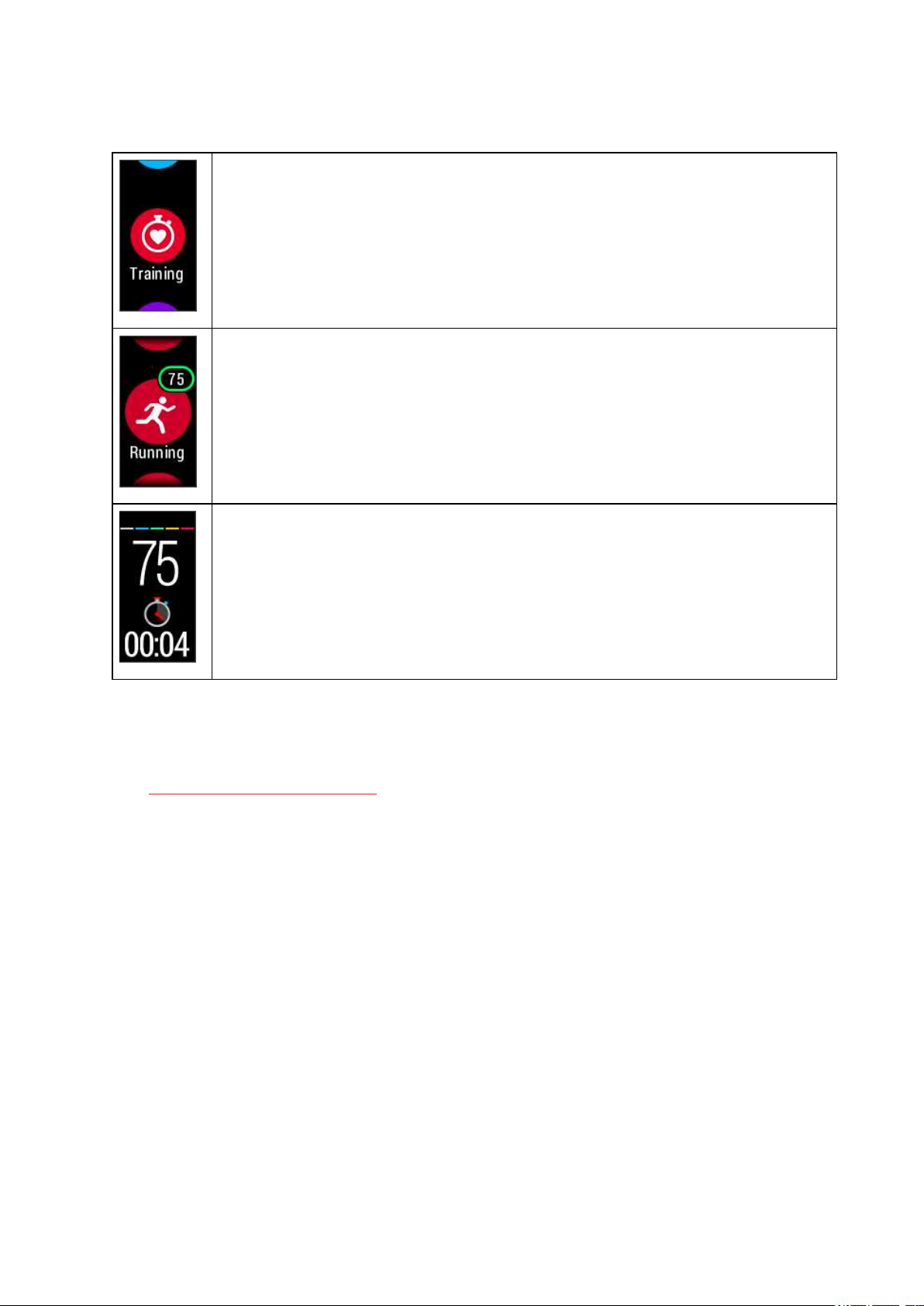
STARTEN EINER TRAININGSEINHEIT
Wische in der Uhrzeitanzeige auf dem Display nach oben oder nach unten und tippeauf Trai-
ning, um den Vorstartmodus zu öffnen: Ein sich drehendes Herzsymbol wird angezeigt, bis
dein Puls gefunden wurde.
Wähle das Sportprofil aus, das du verwenden möchtest, indem du nach oben oder nach
unten wischst.
Tippe auf das ausgewählte Sportartsymbol, um die Trainingseinheit zu starten.
Weitere Informationenzu den Möglichkeiten, die dir der Polar A360 während des Trainings bietet, findest du
unter Funktionen währenddes Trainings.
Um eine Trainingsaufzeichnung zu unterbrechen, drücke die Taste. Angehalten wird angezeigt und der
Polar A360 wechselt in den Pause-Modus. Um die Aufzeichnung des Trainings fortzusetzen, tippe auf das
grüne Doppelpfeil-Symbol.
Um die Aufzeichnung einer Trainingseinheit zu beenden, halte die Taste während der Aufzeichnung
oder bei angehaltener Aufzeichnung gedrückt, bis die Trainingszusammenfassung angezeigt wird. Oder halte
das rote Stopp-Symbol drei Sekunden lang gedrückt, um die Aufzeichnung zu beenden.
19

STARTEN EINER TRAININGSEINHEIT MIT EINEM ZIEL
Du kannst dein Training planen und detaillierte Trainingsziele im Polar Flow Webservice erstellen, um sie über
Polar Flowsync oder die mobile App Polar Flow mit deinem Polar A360 zu synchronisieren. Dein Polar A360
leitet dich während des Trainings dabei an, dein Ziel zu erreichen.
So startest du eine Trainingseinheit mit einem Ziel:
1. Gehe auf Mein Tag.
2. Wähle das Ziel aus der Liste aus, indem du darauf tippst.
3. Wähle die Sportart aus, die du verwenden möchtest, indem du auf das entsprechende Symbol tippst.
4. Die Trainingsanzeige erscheint und du kannst mit dem Training beginnen.
WÄHREND DES TRAININGS
TRAININGSANSICHTEN
Du kannst die Anzeige durch eine Handgelenkbewegung aktivieren und durch Trainingsansichten blättern,
indem du auf dem Display nach oben oder nach unten wischst. Die Anzeige schaltet sich automatisch aus,
um den Akku zu schonen. Die verfügbaren Trainingsansichten findest du nachstehend.
HERZFREQUENZ-TRAINING
Deine aktuelle Herzfrequenz in der Farbe der aktuellen Herzfrequenz-Zone
Die bisherige Dauer deiner Trainingseinheit
Uhrzeit
Bisheriger Kalorienverbrauch während des Trainings
Du kannst den Herzfrequenz-Sensor auch für deine nächste Trainingseinheit deaktivieren, indem du ein
Sportartsymbol im Trainingsmenü gedrückt hältst.
20

TRAINING MIT EINEM AUF DER DAUER ODER DEM KALORIENVERBRAUCH BASIERENDEN
TRAININGSZIEL
Wenn du ein zeit- oder kalorienbasiertes Trainingsziel im Polar Flow Webservice erstellt und mit deinem Polar
A360 synchronisiert hast, werden die folgenden Ansichten angezeigt:
ODER Wenn du ein kalorienbasiertes Trainingsziel erstellt hast, kannst du in Kalorien und Prozent
sehen, wie weit du dich deinem Ziel angenähert hast.
Wenn du ein zeitbasiertes Trainingsziel erstellt hast, kannst du in Zeiteinheiten undProzent
sehen, wie weit du dich deinem Ziel angenähert hast.
Deine aktuelle Herzfrequenz
Die bisherige Dauer deiner Trainingseinheit
Deine aktuelle Herzfrequenz
Das Herz-Symbol gibt an, in welcherHerzfrequenz-Zone du dich befindest.
Die in deraktuellen Herzfrequenz-Zone verbrachte Zeit
Uhrzeit
Bisheriger Kalorienverbrauch während des Trainings
21

TRAINING MIT EINEM TRAININGSZIEL IN PHASEN
Wenn du ein Trainingsziel in Phasen im Polar Flow Webservice erstellt, die Herzfrequenz-Intensität für jede
Phase definiert und das Ziel mit deinem Polar A360 synchronisiert hast, werdendie folgenden Ansichten angezeigt:
Du kannst deine Herzfrequenz, den unterenund den oberen Herzfrequenz-Grenzwert der aktuellen Phase und die bisherige Dauer der Trainingseinheit sehen. Das Herz-Symbol zeigt deine
aktuelle Herzfrequenz zwischen den Herzfrequenz-Grenzwerten an.
Deine aktuelle Herzfrequenz
Die bisherige Dauer deiner Trainingseinheit
Deine aktuelle Herzfrequenz
Die Farbe deiner Herzfrequenz gibt die Herzfrequenz-Zone an, in der du dich zurzeit befindest.
Uhrzeit
Bisheriger Kalorienverbrauch während des Trainings
UNTERBRECHEN/ BEENDEN EINER TRAININGSEINHEIT
1. Um eine Trainingsaufzeichnung zu unterbrechen, drücke die Taste. Angehalten wird
angezeigt. Um die Aufzeichnungdes Trainings fortzusetzen, tippe auf das grüne Doppelpfeil-Symbol.
2. Um die Aufzeichnung einer Trainingseinheit zu beenden, halte die Taste währendder Aufzeichnung oder bei angehaltener Aufzeichnung drei Sekunden gedrückt, bis der Zähler Null
anzeigt. Oder halte das rote Stopp-Symbol in der Anzeige gedrückt.
22

Wenn du deine Trainingseinheit nach einer Unterbrechung der Aufzeichnung beendest, ist die Zeit nach
der Unterbrechung nicht in der Gesamttrainingsdauer enthalten.
23

TRAININGSZUSAMMENFASSUNG
NACH DEM TRAINING
Direkt nachdem du dein Trainingauf deinem Polar A360gestoppt hast, erhältst du eine Zusammenfassung
deiner Trainingseinheit. Eine ausführlichere und illustrierte Analyse deiner Trainingseinheit findest du in der
mobilen App PolarFlow oder im Polar Flow Webservice.
TRAININGSZUSAMMENFASSUNG AUF DEM POLAR A360
Du kannst deine Trainingszusammenfassung auf dem Polar A360 nur für den aktuellenTag anzeigen. Gehe
auf Mein Tag und wähle die Trainingseinheit, die du dir ansehen möchtest.
Startzeit
Die Zeit, zu der deine Trainingseinheit begonnenhat.
Dauer
Die Dauer derTrainingseinheit
Durchschnittliche Herzfrequenz
Deine durchschnittliche Herzfrequenz während der Trainingseinheit
Maximale Herzfrequenz
Deine maximale Herzfrequenz während der Trainingseinheit
Training Benefit
Der Haupteffekt deinerTrainingseinheit und Feedback dazu. Um den Training Benefit zu
erhalten, musst du mindestens 10Minuten in Herzfrequenz-Zonen mit aktivierter Puls-Messung verbracht haben.
24

Herzfrequenz-Zonen
Der Prozentsatz an Trainingszeit, den du in jeder Herzfrequenz-Zone verbracht hast.
Kalorien
Der Kalorienverbrauch während der Trainingseinheit
Fettverbr. %
Der Prozentsatz des Kalorienverbrauchs während der Trainingseinheit, der auf die Fettverbrennung entfällt
MOBILE APP POLAR FLOW
Synchronisiere deinen Polar A360 mit der mobilen App Polar Flow, indem du die Taste in der Uhrzeitanzeige
gedrückt hältst. In der mobilen App Polar Flow kannst du deine Daten nach jeder Trainingseinheit auf einen
Blick analysieren. Die App ermöglicht es dir, einen schnellenÜberblick über deine Trainingsdaten zu erhalten.
Weitere Informationenfindest du unterMobile App Polar Flow.
POLAR FLOW WEBSERVICE
Der Polar Flow Webservice ermöglicht es dir, jedes Detail deines Trainings zu analysieren und mehr über
deine Leistung zu erfahren. Verfolge deinen Fortschritt und teile deine besten Trainingseinheiten mit anderen.
Weitere Informationenfindest du unterPolarFlow Web Service.
25

FUNKTIONEN
24/7 ACTIVITY TRACKING
Der Polar A360 verfolgt deine Aktivitäten mit einem internen 3D-Beschleunigungssensor, der die Bewegungen deines Handgelenks erfasst. Er analysiert die Häufigkeit, Intensität und Regelmäßigkeit deiner Bewegungen zusammen mit deinen Benutzereingaben, sodass du sehen kannst, wie aktiv du in deinem täglichen
Leben zusätzlich zu deinem Training wirklich bist. Wir empfehlen, den Polar A360 an dernichtdominanten
Hand zu tragen, um ein möglichst genaues Activity Tracking zu erzielen.
AKTIVITÄTSZIEL
Du erhältst dein persönliches Aktivitätsziel, wenn du dein Polar Konto in Flow registrierst. Der PolarA360leitet dich dabei an, dein Ziel jeden Tag zu erreichen. Du kannst dein Ziel auf deinem Polar A360 und in der mobilen App Polar Flow oder im Polar Flow Webservice sehen. Das Aktivitätsziel basiert auf deinen persönlichen
Daten und deiner Einstellung für das Aktivitätsniveau, die du in den Einstellungen für das tägliche Aktivitätsziel im Polar Flow Webservice findest.
Wenn du dein Ziel ändern möchtest, melde dich beim Polar Flow Webservice an, klicke auf deinen Namen/
dein Profilfoto in der oberen rechten Ecke und gehe zur Registerkarte „Tägliches Aktivitätsziel“unter„Einstellungen“. Die Einstellung für das tägliche Aktivitätsziel ermöglicht es dir, aus drei Optionen das Aktivitätsniveau zu wählen, das deinentypischen Tag und deine Aktivität am besten beschreibt. Unter dem
Auswahlbereich kannst du sehen, wie aktiv du sein musst, um dein tägliches Aktivitätsziel auf dem gewählten Niveau zu erreichen. Wenn du z.B. im Büro arbeitest und den Großteil des Tages im Sitzen verbringst,
werden für einen gewöhnlichen Tag vier Stunden Aktivität mit geringer Intensität erwartet. Für Personen, die
während derArbeitszeit viel stehen und laufen, sind die Erwartungen höher.
AKTIVITÄTSDATEN
Eine Aktivitätsleiste im Polar A360 gibt deinen Fortschritt beim Erreichen deines Tagesziels an. Wenn
die Leiste voll ist, hast du dein Ziel erreicht und erhältst einenVibrationsalarm. Du kannst die Aktivitätsleiste im Menü Mein Tag und in einigen Uhrzeitanzeigen sehen.
Im Menü Mein Tag kannst du sehen, wie aktiv dein Tag bisher war, und dir Trainingseinheiten anzeigen
lassen, die du für den Tag geplant oder durchgeführt hast.
26

l Schritte: Die Anzahl deiner bisherigen Schritte. Die Anzahl und Art der Körperbewegungen wer-
denregistriert und daraus wird eine geschätzte Anzahl von Schritten berechnet.
l Distanz: Die bisher von dir zurückgelegte Distanz. Die Distanzberechnung basiert auf deiner
Größe und den ermittelten Schritten.
l Kalorien: Zeigt an, wie viele Kalorien du verbraucht hast durch Training, Aktivität und BMR
(Basale Metabolische Rate: die minimale Stoffwechselaktivität, die zur Aufrechterhaltung der
Vitalfunktionen erforderlich ist).
INAKTIVITÄTSALARM
Es ist allgemein bekannt, dass körperliche Aktivität ein wichtiger Faktor zur Aufrechterhaltung der Gesundheit
ist. Zusätzlich zu körperlicher Aktivität ist es wichtig, langes Sitzen zu vermeiden. Längeres Sitzen ist
schlecht für deine Gesundheit, auch an Tagen, an denen du trainierst und eine ausreichende tägliche Aktivität
erreichst. Dein Polar A360 erkennt, wenn du über den Tag zu lange inaktiv warst und hilft dir so, zu langes Sitzen zu vermeiden, um negativen Auswirkungen auf die Gesundheit vorzubeugen.
Wenn du länger als 55 Minutenstill gesessen hast, erhältst du einen Inaktivitätsalarm: Zeit für Bewegung
wird zusammen mit einer leichten Vibration angezeigt. Steh auf und finde deinen Weg zur Aktivität. Mache
einen kurzen Spaziergang, dehne dich oder verrichte eine andere leichte Aktivität. Die Meldung wird ausgeblendet, wenn du anfängst, dich zu bewegen oder eine beliebige Taste drückst. Wenn du nicht innerhalb
von fünf Minuten aktiv wirst, erhältst du einen Inaktivitätsstempel, den du nach der Synchronisierung in der
mobilen App PolarFlow und im Polar Flow Webservice sehen kannst.
Sowohl die mobile App Polar Flow als auch der Polar Flow Webservice zeigen dir, wie viele Inaktivitätsstempel du erhalten hast. Auf diese Weise kannst du deine tägliche Routine überprüfenund dein Leben
aktiver gestalten.
SCHLAFDATEN IM POLAR FLOW WEBSERVICE UND IN DER MOBILEN APP POLAR FLOW
Wenn du deinen Polar A360 nachts trägst, überwacht er deinen Schlaf unddeine Schlafqualität (erholsam/
unruhig). Du brauchst den Schlafmodus nicht einzuschalten. Das Gerät erkennt anhand der Bewegungen deines Handgelenks automatisch, wann du schläfst. Die Schlafzeit und ihre Qualität (erholsam/ unruhig) werden
im Polar Flow Webservice und in der mobilen App Polar Flow angezeigt, nachdem der Polar A360 synchronisiert wurde.
27

Deine Schlafzeit ist die längste kontinuierliche Ruhephase innerhalb von 24Stunden von 18Uhrbis 18Uhr
des nächsten Tages. Unterbrechungen von weniger als einer Stunde beenden die Überwachung deines Schlafes nicht, werden jedoch bei der Berechnung der Schlafzeit nicht berücksichtigt. Unterbrechungen von mehr
als einer Stunde beenden die Erfassung der Schlafzeit.
Die Zeiträume, in denen du ruhig schläfst und dich nicht viel bewegst, werden als erholsamer Schlaf erfasst.
Die Phasen, in denen du dich bewegst und deine Position änderst, werden als unruhiger Schlaf erfasst.
Anstatt einfach nur alle Zeiträume ohne Bewegungen zusammenzurechnen, gewichtet die Berechnung lange
bewegungsarme Zeiträume höher als kurze. Der Prozentsatz an erholsamem Schlaf vergleicht die Zeit, die du
ruhig schläfst, mit deiner Gesamtschlafzeit. Der erholsame Schlaf ist bei jedem unterschiedlich und sollte
zusammen mit der Schlafzeit interpretiert werden.
Die Gegenüberstellung von erholsamem und unruhigem Schlaf gibt dir Aufschluss über dein Schlafverhalten
undzeigt dir, ob sich Veränderungen in deinem Alltag darauf auswirken. Dies kann dir dabei helfen, Möglichkeiten zu finden, um besser zu schlafen und dich tagsüber ausgeruhter zu fühlen.
AKTIVITÄTSDATEN IN DER MOBILEN APP POLAR FLOW UND IM POLAR FLOW WEBSERVICE
Mit der mobilen App Polar Flow kannst du deine Aktivitätsdaten unterwegs verfolgen und auswerten undsie
drahtlos zwischen dem Polar A360 und Polar Flow Webservice synchronisieren. Der Polar Flow Webservice
liefert dir die ausführlichsten Informationen zu deinen Aktivitätsdaten.
SMART NOTIFICATIONS
Die Funktion Smart Notifications ermöglicht es dir, Benachrichtigungen von deinem Telefon auf deinem Polar
A360 zu empfangen. Dein Polar A360 informiert dich, wenn du einen eingehenden Anruf oder eineNachricht
erhältst (z. B. eine SMS oder eine WhatsApp-Nachricht). Er benachrichtigt dich auch über Kalenderereignisse, die im Kalender deines Telefons eingetragen sind. Während des Herzfrequenz-Trainings mit
deinem Polar A360 kannst du nur Benachrichtigungen über Anrufe empfangen, wenn die mobile App Polar
Flow auf deinem Mobilgerät ausgeführt wird und sich das Gerät in der Nähe befindet.
l Um die Funktion Smart Notifications zu verwenden, benötigst du die mobile App Polar Flow für iOS
oder Android, unddein Polar A360 muss mit der App gekoppelt sein. iOS 7 und Android 5.0 sind die Mindestversionen der unterstützten Betriebssysteme.
l Bitte beachte, dass sich bei eingeschalteter Funktion Smart Notifications die Batterie deines Polar
Geräts und der Akku deines Telefons schneller entladen, da Bluetooth immer eingeschaltet ist.
28

EINSTELLUNGEN FÜR SMART NOTIFICATIONS
MOBILE APP POLAR FLOW
In der mobilen App Polar Flow ist die Funktion Smart Notifications standardmäßig ausgeschaltet.
Du kannst die Funktion Smart Notifications in der mobilen App wie folgt ein- und ausschalten:
1. Öffne die mobile App Polar Flow.
2. Gehe auf Einstellungen >Allgemein > Benachrichtigungen.
3. Wähle unter SMART NOTIFICATIONS die Option Ein (keine Vorschau)oder Aus.
4. Synchronisiere deinen Polar A360 mit der mobilen App, indem du die Taste an deinem Polar
A360 gedrückt hältst.
5. In der Anzeigedeines Polar A360 wird angezeigt, ob die Benachrichtigungen ein- oder ausgeschaltet
sind.
Wenn du die Benachrichtigungseinstellungenin der mobilenApp Polar Flow änderst, denke daran, deinen
Polar A360 mit der App zu synchronisieren.
NICHT STÖREN
Wenn du Benachrichtigungenzu bestimmten Tageszeiten deaktivieren möchtest, stelle Nicht stören in der
mobilen App PolarFlow auf „Ein“. Wenn diese Option aktiviert ist, erhältst du in dem festgelegten Zeitraum
keine Benachrichtigungen. Nicht stören ist standardmäßig aktiviert und die Standardeinstellung ist 22 bis 7
Uhr.
Ändere die Einstellung für Nicht stören wie folgt:
1. Öffne die mobile App Polar Flow.
2. Gehe auf Einstellungen >Allgemein > Benachrichtigungen.
3. Unter SMART NOTIFICATIONS kannst du Nicht stören ein- und ausschalten sowie die Anfangs-
undEndzeit für Nicht stören einstellen.
4. Synchronisiere deinen Polar A360 mit der mobilen App Polar Flow, indem du die Taste an deinem Polar
A360 gedrückt hältst.
29

MOBILGERÄT
Die Benachrichtigungseinstellungen auf deinem mobilen Gerät legen fest, welche Benachrichtigungen du auf
deinem Polar A360 erhältst. So bearbeitest du die Benachrichtigungseinstellungen auf deinem iOS-Gerät:
1. Gehe auf Einstellungen >Allgemein > Benachrichtigungen.
2. Stelle sicher, dass die Apps, die Benachrichtigungenempfangen sollen, unter ANZEIGEN aufgeführt
sind und deren Erinnerungsstil auf Banner oderHinweise gesetzt ist.
Bitte beachte, dass du währendTraininingseinheiten nur Anrufe und standortbezogene Nachrichten
erhältst.
Du erhältst keine Benachrichtigungen für Apps, die unter NICHT ANZEIGEN aufgeführt sind.
Auf deinem Android-Gerät: Ändere die Einstellungen in den Benachrichtigungseinstellungen für Apps deines
Android-Gerätes. Weitere Informationen zu Benachrichtigungseinstellungen für Apps findest du in der
Gebrauchsanleitung deines Mobilgerätes.
Die Polar Flow App muss außerdem berechtigt sein, Benachrichtigungen von deinem Mobilgerät zu lesen. Du
musst der mobilen App Polar Flow den Zugriff auf deineBenachrichtigungen gestatten (d.h. Benachrichtigungen in der mobilen App Polar Flow aktivieren). Die mobiele App Polar Flow leitet dich bei Bedarf dabei
an, den Zugriff zu gewähren.
SMART NOTIFICATIONS IN DER PRAXIS
Wenn du eine Benachrichtigung erhältst, informiert dich dein Polar A360, indem er vibriert und auf dem Display ein Anrufsymbol mit dem Namen des Anrufers, ein Kalendersymbol oder ein Nachrichtensymbol
erscheint. Für ein Kalenderereignis und Nachrichten wird die Benachrichtigung einmal ausgegeben, während
sie bei eingehenden Anrufen wiederholt wird, bis du die Taste an deinem PolarA360drückst oder den Anruf
annimmst.
DIE FUNKTION SMART NOTIFICATIONS ARBEITET ÜBER EINE BLUETOOTHVERBINDUNG.
Du kannst die Bluetooth-Verbindung und die Funktion Smart Notifications verwenden, wenn dein Polar A360
unddein Mobilgerät sich in einer direkten Sichtlinie zueinander befinden und nicht weiter als 5m voneinander
entfernt sind. Wenn sich dein Polar A360 weniger als zwei Stunden lang außerhalb der Reichweite befindet,
stellt dein Mobilgerät die Verbindung innerhalb von 15Minuten wiederher, sobald dein Polar A360 wieder in
Reichweite ist.
30

Wenn sich dein Polar A360 länger als zwei Stundenlang außerhalb der Reichweite befunden hat, stelle die
Verbindung wieder her, indem du die Taste an deinem Polar A360 gedrückt hältst.
POLAR SPORTPROFILE
Wir haben sieben Standard-Sportprofile für deinen Polar A360 erstellt. Im Polar Flow Webservice kannst du
neue Sportprofile hinzufügen und sie mit deinem Polar A360 synchronisieren, um eine Liste all deiner bevorzugten Sportarten zu erstellen. Du kannst auch für jedes Sportprofil spezifische Einstellungen festlegen.
Deaktiviere z.B. die Vibrationsrückmeldung im Sportprofil Yoga. Weitere Informationen findest du unter Sport-
profile im Polar Flow Webservice.
Die Verwendung von Sportprofilen ermöglicht es dir, deine Aktivität zu verfolgen und den Fortschritt zu sehen,
dendu in unterschiedlichen Sportarten erzielt hast. Du kannst dies im Polar Flow Webservice tun:
POLAR SMART COACHING FUNKTIONEN
Ob es um die Beurteilung deiner täglichen Fitness-Level, die Erstellung von individuellenTrainingsplänen, das
Training mit der richtigen Intensität oder sofortiges Feedback geht, Polar Smart Coaching bietet dir eine Reihe
von einzigartigen, benutzerfreundlichen Herzfrequenz-Funktionen, die für deinen Bedarf maßgeschneidert und
auf maximalen Trainingsspaß sowie ein Höchstmaß an Motivation ausgelegt sind.
Der A360 bietet die folgenden Polar Smart Coaching Funktionen:
Smart Calories
l
Herzfrequenz-Zonen
l
Training Benefit
l
SMART CALORIES
Der genaue Kalorienzähler berechnet die Anzahl verbrauchter Kalorien. Die Berechnung des Energieverbrauchs basiert auf:
l Körpergewicht, Größe, Alter, Geschlecht
l Individuelle maximale Herzfrequenz (HF
l Herzfrequenz während des Trainings
l Aktivitätsmessung außerhalb von Trainingseinheitenund beim Trainingohne Herzfrequenz
max
)
31

l Individuelle maximale Sauerstoffaufnahme (VO2
Der VO2
-Wert informiert dich über deine aerobe Fitness. Du kannst deinen VO2
max
max
)
-Wert mit dem
max
Polar Fitness Test ermitteln. Nur mit dem Polar H7 Herzfrequenz-Sensorverfügbar.
HERZFREQUENZ-ZONEN
Die Polar Herzfrequenz-Zonen stehen für einen neuen Wirkungsgrad innerhalb des Herzfrequenz-basierten
Trainings. Das Training wird in fünf Herzfrequenz-Zonen unterteilt, die jeweils einen Prozentbereich deiner
maximalen Herzfrequenz ausdrücken. Mithilfe der Herzfrequenz-Zonen kannst du deine Trainingsintensitäten
leicht auswählen und überprüfen.
Zielzone Intensität in
% der HF
HF
male Herz-
max
= Maxi-
frequenz
(220-Lebensalter).
Beispiel: Herzfrequenz-
max
Zonen (in
Schlägen pro
Minute) für
eine 30Jahre
alte Person,
deren maximale Herzfrequenz
190S/min
(220-30)
beträgt.
MAXIMALTRAINING 90–100% 171-190
S/min
Beispiele für
die Trainingsdauer
weniger als
5Minuten
Trainingseffekt
Trainingseffekt: maximale
oder fast maximale Anstrengung für Atmung und Muskulatur
Fühlt sich an: sehr anstrengend für die Atmung und
Muskulatur
HART / AEROBANAEROBES
MISCHTRAINING
80–90% 152–172
S/min
Empfohlen für: sehr erfahrene und fitte Sportler. Nur
kurze Intervalle, gewöhnlich
als letzte Vorbereitung auf
kurze Wettrennen.
2–10Minuten Trainingseffekt: Aus-
dauersteigerung bei hohen
Geschwindigkeiten
32

Zielzone Intensität in
% der HF
HF
male Herz-
max
max
= Maxi-
frequenz
(220-Lebensalter).
Beispiel: HerzfrequenzZonen (in
Schlägen pro
Minute) für
eine 30Jahre
alte Person,
deren maximale Herzfrequenz
190S/min
(220-30)
beträgt.
Beispiele für
die Trainingsdauer
Trainingseffekt
Fühlt sich an: Muskelermüdung und schwere
Atmung
Empfohlen für: Ganzjahrestraining erfahrener
Sportler, Training unterschiedlicher Länge. Wird entscheidender während der
Wettkampfvorsaison.
MITTEL / HERZKREISLAUFTRAINING
LEICHT / HERZKREISLAUFTRAINING
70–80% 133–152
S/min
60–70% 114–133
S/min
10–40Minuten Trainingseffekt: Ver-
besserungdes allgemeinen
Trainingstempos, Erleichterung des Trainings mit mittlerer Intensität und
Effizienzsteigerung
Fühlt sich an: gleichmäßig,
kontrolliert, schnelle Atmung
Empfohlen für: Sportler, die
für Wettkämpfe oder auf
Leistungssteigerung trainieren
40–80Minuten Trainingseffekt: Ver-
besserungder allgemeinen
33

Zielzone Intensität in
% der HF
HF
male Herz-
max
max
= Maxi-
frequenz
(220-Lebensalter).
Beispiel: HerzfrequenzZonen (in
Schlägen pro
Minute) für
eine 30Jahre
alte Person,
deren maximale Herzfrequenz
190S/min
(220-30)
beträgt.
Beispiele für
die Trainingsdauer
Trainingseffekt
Grundlagenausdauerund
derErholung sowie Stoffwechselförderung
Fühlt sich an: angenehm
undleicht, geringe Belastung für die Muskulatur und
das Herz-Kreislauf-System
SEHR LEICHT /
ERHOLUNGSTRAINING
50–60% 104–114
S/min
Empfohlen für: langeTrainingseinheiten während des
Basistrainings und für das
Regenerationstraining während der Wettkampfsaison
eines jedenSportlers
20–40Minuten Trainingseffekt: Hilfe bei der
Aufwärm- und Cool-downPhase und Regenerationsunterstützung
Fühlt sich an: sehr leicht,
wenig Belastung
Empfohlen für: Regenerationstraining und Cooldown während der Trainingssaison
34

Das Training in Herzfrequenz-Zone 1 erfolgt bei sehr niedriger Intensität. Das wichtigste Trainingsprinzip
beruht hier darauf, dass du dein Leistungsniveau durch Erholung nach dem Trainingverbesserst und nicht nur
durch das Training selbst. Du kannst deine Erholung beschleunigen, indem du mit sehr leichter Intensität trainierst.
Ausdauertraining erfolgt in Herzfrequenz-Zone 2 und ist ein wichtiger Bestandteil jedes Trainingsprogramms.
Das Training in dieser Zone ist leicht und stoffwechselfördernd. Das Ergebnis langer Trainingseinheiten in dieser leichten Zone ist ein effektiver Energieverbrauch. Fortschritte in dieser Trainingsart zu erzielen, erfordert
Geduld.
In Herzfrequenz-Zone 3 wird die aerobeLeistungsfähigkeit gesteigert. Die Trainingsintensität ist höher als in
denZonen 1 und 2, aber immer noch hauptsächlich aerob. Das Training in Zone 3 kann beispielsweise aus
Intervallen mit anschließender Erholung bestehen. Das Training in dieser Zone ist besonders effektiv zur Verbesserungder Blutzirkulationim Herzen und den Skelettmuskeln.
Sollte es dein Ziel sein, für Wettkämpfe deine maximale Leistung zu erreichen, wirst du in den HerzfrequenzZonen 4 und 5 trainieren müssen. In diesen Zonen trainierst du im anaeroben Bereich, und dies in Intervallen
von bis zu 10Minuten. Je kürzer das Intervall, desto höher die Intensität. Ausreichende Erholungzwischen
denIntervallen ist besonders wichtig. Das Trainingsmuster der Zonen 4 und 5 wurde entwickelt, um Spitzenleistungenzu bringen.
Du kannst die Polar Herzfrequenz-Zonen mithilfe eines in einem Labor getesteten HFmax-Wertes individualisieren oder indem du den Wert selbst in einem Feldtest misst. Wenn du in einer bestimmten Herzfrequenz-Zielzone trainierst, versuche, den gesamten Herzfrequenz-Bereich der Zonezu nutzen. Der
Mittelwert des Herzfrequenz-Bereiches ist erstrebenswert, allerdings ist es nicht nötig, dass du deine Herzfrequenz die gesamte Zeit über auf demselben Niveau hältst. Die Herzfrequenz passt sich nur allmählich an
die Trainingsintensität an. Wenn du z. B. von der Herzfrequenz-Zielzone 1 in die Zone 3 wechselst, kann es 3
bis 5Minuten dauern, bevor sich dein Herz-Kreislauf-System und deine Herzfrequenz angepasst haben.
Die Reaktion der Herzfrequenz auf ein Training mit einer bestimmten Intensität variiert je nach Fitness- und
Erholungszustand sowie Umgebungsbedingungen. Deshalb ist es wichtig, dass du auf deine eigenen
Erschöpfungssymptome achtest und dein Training entsprechend anpasst.
TRAINING BENEFIT
Die Funktion Training Benefit (Trainingsnutzen) gibt dir für jede Trainingseinheit Feedback zu deiner Leistung
in Textform, um dir zu helfen, die Effektivität deines Trainings besser zu verstehen. Du kannst das Feedback
in der mobilen App Polar Flow und im Polar Flow Webservice sehen. Um das Feedback zu erhalten, musst du
insgesamt mindestens 10Minuten in den Herzfrequenz-Zonen trainiert haben. Das Training Benefit Feedback
35

basiert auf Herzfrequenz-Zonen. Es wertet aus, wie viel Zeit du in jeder Zone verbracht und wie viele Kalorien
du in ihr verbraucht hast.
Die Beschreibungen derverschiedenen Optionen für den Training Benefit sind in der folgenden Tabelle aufgeführt.
Feedback Nutzen
Maximaltraining+ Das war eine anstrengende Trainingseinheit! Du hast dein Wett-
kampftempo und die neuronaleAnsteuerung deiner Muskeln verbessert, was deineBewegungsökonomie steigert. Diese Einheit
hat auch deine Widerstandsfähigkeit gegen Ermüdung verbessert.
Maximaltraining Das war eine anstrengende Trainingseinheit! Du hast dein Wett-
kampftempo und die neuronaleAnsteuerung deiner Muskeln verbessert, was deineBewegungsökonomie steigert.
Maximal- & Tempotraining Was für eine Einheit! Du hast dein Tempo und deine Effizienz
gesteigert. Diese Einheit hat auch deine aerobe Fitness und Toleranz gegen lange, intensive Belastungen deutlich verbessert.
Tempo- & Maximaltraining Was für eine Einheit! Du hast deine aerobe Fitness und deine Tole-
ranz gegen lange, intensive Belastungen deutlich verbessert.
Diese Einheit hat auch deine Geschwindigkeit und Effizienz gesteigert.
Tempotraining+ Sehr gutes Tempo in einer langen Einheit! Du hast deine aerobe
Fitness, Geschwindigkeit und Toleranz gegen lange, intensive
Belastungen verbessert. Diese Einheit hat auch deine Widerstandsfähigkeit gegen Ermüdung verbessert.
Tempotraining Klasse Tempo! Du hast deineaerobe Fitness, Geschwindigkeit
undToleranz gegen lange, intensive Belastungen verbessert.
Tempo- & Herz-Kreislauftraining Gutes Tempo! Du hast deine Toleranz gegen lange, intensive
Belastungen verbessert. Diese Einheit hat auch deine aerobe Fitness und muskuläre Ausdauer gefördert.
Herz-Kreislauf- & Tempotraining Gutes Tempo! Du hast deine aerobe Fitness und Muskelausdauer
sowie deine Toleranz gegen lange, intensive Belastungen verbessert.
Herz-Kreislauftraining+ Hervorragend! Diese lange Einheit hat die Ausdauer deiner Mus-
36

Feedback Nutzen
keln und deine aerobe Fitness sowie deine Widerstandsfähigkeit
gegen Ermüdung verbessert.
Herz-Kreislauftraining Hervorragend! Du hast deine Muskelausdauer und deine aerobe
Fitness verbessert.
Herz-Kreislauf- & Basistraining, lang Hervorragend! Diese lange Einheit hat die Ausdauer deiner Mus-
keln und deine aerobe Fitness Sowie deine Grundlagenausdauer
undden Fettstoffwechsel deines Körpers gesteigert.
Herz-Kreislauf- & Basistraining Hervorragend! Du hast deine Muskelausdauer und deine aerobe
Fitness verbessert. Diese Einheit hat auch deine Grundlagenausdauer und den Fettstoffwechsel deines Körpers gesteigert.
Basis- & Herz-Kreislauftraining, lang Super! Diese lange Einheit hat deine Grundlagenausdauer unddie
Fähigkeit deines Körpers, beim Training Fette als Energiequelle zu
nutzen sowie deine Muskelausdauer undaerobe Fitness verbessert.
Basis- & Herz-Kreislauftraining Super! Du hast deine Grundlagenausdauer und die Fähigkeit dei-
nes Körpers, beim Training Fette als Energiequelle zu nutzen, verbessert. Diese Einheit hat auch deine Muskelausdauer und aerobe
Fitness verbessert.
Basistraining, lang Super! Diese lange Einheit mit geringer Intensität hat deine Grund-
lagenausdauer und die Fähigkeit deines Körpers, beim Training
Fette als Energiequelle zu nutzen, verbessert.
Basistraining Gut gemacht! Diese Einheit mit geringer Intensität hat deine Grund-
lagenausdauer und die Fähigkeit deines Körpers, beim Training
Fette als Energiequelle zu nutzen, verbessert.
Erholungstraining Sehr gute Einheit für deine Erholung. Leichte Belastungen wie
diese ermöglichen deinem Körper, sich von intensivem Training zu
erholen.
37

MOBILE APP POLAR FLOW UND WEBSERVICE
MOBILE APP POLAR FLOW
Die mobile App Polar Flow ermöglicht es dir, jederzeit eine visuelle Interpretation deiner Aktivität und deiner
Trainingsdaten offline anzuzeigen.
Rufe Details deiner Tagesaktivitäten ab. Ermittle, wie viel dir zum Erreichen deines Tagesziels fehlt und wie
du den Rückstand aufholst. Du kannst die Anzahl der Schritte, die zurückgelegte Distanz, den Kalorienverbrauch und deine Schlafdauer anzeigen.
Du kannst dir schnell einen Überblick über dein Training verschaffen und sofort jedes Detail deiner Leistung
analysieren. Sieh dir die Wochenzusammenfassungen deines Trainings in deinem Trainingstagebuch an. Du
kannst die Highlights deines Trainings mit deinen Freunden in der Polar Flow Community teilen.
Du kannst deinen Polar A360 damit auch drahtlos einrichten. Eine entsprechende Anleitung findest du unter
Einrichtendeines Polar A360.
Um die mobile App Polar Flow zu verwenden, lade sie dir aus dem App Store oder über Google Play auf dein
Mobilgerät herunter. Die PolarFlow App für iOS ist mit iPhone4S (oder höher) kompatibel underfordert iOS
7.0 (oder höher) von Apple. Die mobile App Polar Flow für Android ist mit Gerätenkompatibel, die Android 4.3
oder höher besitzen. Um Unterstützung undweitere Informationen zur Verwendung der mobilen App Polar
Flow zu erhalten, gehe zu www.polar.com/de/support/Flow_app. Bevor du ein neues Mobilgerät (Smart-
phone, Tablet) verwendest, musst du es mit deinem Polar A360 koppeln.
KOPPELN EINES MOBILGERÄTS MIT DEM POLAR A360
Vor dem Koppeln eines Mobilgeräts
l Lade dir die mobile App Polar Flow aus dem App Store oder von Google Play herunter.
l Stelle sicher, dass auf deinem Mobilgerät Bluetooth aktiviert und derFlugmodus deaktiviert ist.
Bitte beachte, dass du die Kopplung in der mobilen App Polar Flow und NICHT in den Bluetooth-Ein-
stellungen deines Mobilgeräts vornehmen musst.
So koppelst du ein Mobilgerät:
1. Öffne auf deinem Mobilgerät die mobile App Polar Flow und melde dich bei deinem Polar Benutzerkonto an, das du bei derEinrichtung deines Polar A360 erstellt hast.
38

2. Warte, bis auf deinem Mobilgerät die Verbindungsansicht angezeigt wird (Warte auf A360 wird ange-
zeigt).
3. Halte die Taste an deinem Polar A360 gedrückt.
4. Zum Koppeln das Gerät mit A360 berühren wird angezeigt. Berühre das Mobilgerät mit deinem
Polar A360.
5. Kopplung wird angezeigt.
6. Von anderem Gerät bestätigen: xxxxx wird auf deinem Polar A360 angezeigt. Gib den PIN-Code
des Polar A360 auf dem Mobilgerät ein. Die Kopplung wird gestartet.
7. Wenn die Kopplung abgeschlossen ist, wird Kopplung beendet angezeigt.
Um deine Trainingsdaten in der mobilen App Polar Flow anzuzeigen, musst du deinen Polar A360 nach deiner
Trainingseinheit damit synchronisieren. Wenn du deinen Polar A360 mit der mobilen App Polar Flow synchronisierst, werden deine Aktivitäts- und Trainingsdaten automatisch über eine Internetverbindung auch mit
dem Polar Flow Webservice synchronisiert. Die mobile App Polar Flow ist die einfachste Möglichkeit, um Trainingsdaten von deinem Polar A360 mit dem Polar Webservice zu synchronisieren. NähereInformationen zur
Synchronisierung findest du unter Synchronisierung.
POLAR FLOW WEBSERVICE
Der Polar Flow Webservice zeigt dein Aktivitätsziel und die Details deiner Aktivität an und hilft dir, zu verstehen, wie sich deine täglichen Gewohnheiten und Entscheidungen auf dein Wohlbefinden auswirken. Der
Polar Flow Webservice ermöglicht es dir, jedes Detail deines Trainings zu planen und zu analysieren sowie
mehr über deine Leistung und deine langfristigen Fortschritte zu erfahren. Richte deinen Polar A360 ein und
passe ihn optimal an deinen Trainingsbedarf an, indem du Sportprofile und maßgeschneiderte Einstellungen
hinzufügst. Du kannst die Highlights deines Trainings mit deinen Freunden in der Polar Flow Community teilen.
Um mit derVerwendung des Polar Flow Webservices zu beginnen, führe auf flow.polar.com/start die Ein-
richtung deines Polar A360 durch. Dort wirst du dazu angeleitet, die Polar FlowSync Software zum Syn-
chronisieren von Daten zwischen deinem Polar A360 und dem Service herunterzuladen und zu installieren
sowie ein Benutzerkonto für den Polar Webservice zu erstellen. Lade dir auch die mobile App Polar Flow für
dein Mobilgerät herunter, um Analysen in Echtzeit sowie die Datensynchronisierung mit dem Polar Webservice durchzuführen.
FEED
In deinem Feed kannst du sehen, was du und deine Freunde in letzter Zeit geleistet habt. Sieh dir die neuesten Trainingseinheiten und Aktivitätszusammenfassungenan, teile deine Bestleistungen und kommentiere
39

und„like“die Aktivitäten deiner Freunde.
ERFORSCHE
Unter Erforsche kannst du die Karte durchsuchen und die geteilten Trainingseinheiten von anderen Benutzern
mit Routeninformationensehen. Du kannst auch die Routen von anderen nacherleben und dir die jeweiligen
Highlights ansehen.
TAGEBUCH
In deinem Tagebuch kannst du dir deine tägliche Aktivität, deine geplanten Trainingseinheiten (Trai-
ningsziele) sowie frühere Trainings- und Fitness Test-Ergebnisse ansehen.
FORTSCHRITT
Unter Fortschritt kannst du deineEntwicklungmit entsprechendenBerichten verfolgen. Berichte sind ein
praktisches Mittel, um deinen Fortschritt beim Training überlängere Zeiträume hinweg zu verfolgen. In den
Wochen-, Monats- und Jahresberichten kannst du die Sportart für den Bericht wählen. Unter „Benutzerdefinierter Zeitraum“kannst du den Zeitraum und die Sportart wählen. Wähleden Zeitraum und die Sportart
für den Bericht aus den Dropdown-Listen aus und klicke auf das Zahnradsymbol, um zu festzulegen, welche
Daten du in dem Berichtsdiagramm anzeigen möchtest.
Um Unterstützung und weitere Informationen zur Verwendung des PolarFlow Webservice zu erhalten, gehe
zu polar.com/de/support/flow.
PLANE DEIN TRAINING
Plane dein Trainingim Polar Flow Webservice, indem du detaillierte Trainingsziele erstellst und sie über Polar
FlowSync oderdie mobile App Polar Flow mit deinem Polar A360 synchronisierst. Dein Polar A360 leitet dich
während des Trainings dabei an, dein Ziel zu erreichen. Beachte, dass der Polar A360 bei Trainingseinheiten,
die du im Polar Flow Webservice geplant hast, Herzfrequenz-Zonen verwendet. Die Funktion EnergyPointer
ist nicht verfügbar.
l Schnellziel: Wähle eine Dauer oder ein Kalorienziel für dein Training. Du kannst z.B. wählen,
500kcal zu verbrennen, 10 km zu laufen oder30minzu schwimmen.
l Phasenziel: Du kannst deine Trainingseinheit in Phasen aufteilen und jeweils eine andere Dauer und
Intensität für jede Phase festlegen. Dies eignet sich z.B. zum Erstellen einerIntervall-Trainingseinheit, der du eine Aufwärmphase und eine Cool-down-Phase hinzufügen kannst.
40

l Favoriten: Erstelle ein Ziel und füge es den Favoriten hinzu, damit du es jederzeit bequem aufrufen
kannst, wenn du es erneut verwenden möchtest.
TRAININGSZIEL ERSTELLEN
1. Gehe zu Tagebuch und klicke auf Hinzufügen > Trainingsziel.
2. Wähle in der Ansicht Trainingsziel hinzufügen die Option Schnellziel oder Phasenziel.
Schnellziel
1. Wähle Schnell.
2. Wähle Sportart und gib den Zielnamen (maximal 45Zeichen), das Datum und die Uhrzeit sowie jeg-
liche Anmerkungen (optional)ein, die du hinzufügen möchtest.
3. Gib entweder eine Dauer oderKalorien ein. Du kannst nur einen derWerte ausfüllen.
Klicke auf das Favoriten-Symbol , wenn du das Ziel zu deinen Favoriten hinzufügen möchtest.
4.
5. Klicke auf Speichern, um das Ziel deinem Tagebuch hinzuzufügen.
Phasenziel
1. Wähle Mit Phasen.
2. Wähle Sportart und gib den Zielnamen (maximal 45Zeichen), das Datum und die Uhrzeit sowie jeg-
liche Anmerkungen (optional)ein, die du hinzufügen möchtest.
3. Wähle, ob du ein neues Phasenziel erstellen (NEU ERSTELLEN) oder die Vorlage verwenden
(VORLAGE VERWENDEN) möchtest.
4. Füge deinem Ziel Phasen hinzu. Klicke auf DAUER, um eine Phase basierend auf der Dauer hinzuzufügen. Wähle den Namen und die Dauer für jedePhase, manuelles oder automatisches Starten
dernächsten Phase und die Intensität.
Klicke auf das Favoriten-Symbol , wenn du das Ziel zu deinen Favoriten hinzufügen möchtest.
5.
6. Klicke auf Speichern, um das Ziel deinem Tagebuch hinzuzufügen.
Favoriten
Wenn du ein Ziel erstellt und es zu deinen Favoriten hinzugefügt hast, kannst du es als geplantes Ziel verwenden.
1. Wähle FAVORISIERTE ZIELE. Deine bevorzugten Trainingsziele werden angezeigt.
2. Klicke auf VERWENDEN, um einen Favoriten als Vorlage für dein Ziel auszuwählen.
41

3. Gib das Datum und die Uhrzeit ein.
4. Du kannst das Ziel bearbeiten oder so belassen, wie es ist.
Wenn du das Ziel in dieser Ansicht bearbeitest, wirkt sich dies nicht auf das favorisierte Ziel aus.
Wenn du das favorisierte Ziel bearbeiten möchtest, wechsle zu FAVORITEN, indem du auf das Sternsymbol neben deinem Namen und deinem Profilfoto klickst.
5. Klicke auf ZUM TAGEBUCH HINZUFÜGEN, um das Trainingsziel deinem Tagebuch hinzuzufügen.
ZIELE MIT DEINEM POLAR A360 SYNCHRONISIEREN
Denke daran, die Trainingsziele aus dem Polar Flow Webservice über die Polar FlowSync Software
oder die mobile App Polar Flow mit deinem Polar A360 zu synchronisieren. Wenn du sie nicht syn-
chronisierst, sind sie nur in deinem Tagebuch oder in der Favoritenliste im Polar Flow Webservice sichtbar.
Nachdem du deine Trainingsziele mit deinem Polar A360 synchronisiert hast, werden die Trainingsziele als
favorisierte Ziele unter Favoriten aufgeführt.
Nähere Informationen zum Starten einer Trainingseinheit findest du unter Starten einer Trainingseinheit.
FAVORITEN
Unter Favoriten kannst du deine bevorzugten Trainingsziele im Polar Flow Webservice speichern. Auf dem
Polar A360 kannst du maximal 20Favoritenspeichern. Wenndu mehr als 20Favoriten im Polar Flow Webservice gespeichert hast, werden bei der Synchronisierung die ersten20 in der Liste auf deinen Polar A360 übertragen. Du findest sie im MenüFavoriten auf deinem Polar A360.
Du kannst die Reihenfolge deiner Favoriten im Polar Flow Webservice durch Ziehen und Ablegenändern.
Wähle den Favoriten aus, den du verschieben möchtest, und zieheihn an die Stelle, an der du ihn in der Liste
platzieren möchtest.
So fügst du ein Trainingsziel zu deinen Favoriten hinzu:
1. Erstelle ein Trainingsziel.
Klicke auf das Favoriten-Symbol in der oberen rechten Ecke der Seite.
2.
3. Das Ziel wird zu deinen Favoriten hinzugefügt.
oder
42

1. Öffne ein vorhandenes Ziel aus deinem Tagebuch.
Klicke auf das Favoriten-Symbol in der oberen rechten Ecke der Seite.
2.
3. Das Ziel wird zu deinen Favoriten hinzugefügt.
So bearbeitest du einen Favoriten:
Klicke neben deinem Namen auf das Favoriten-Symbol in der oberen rechtenEcke. Alle deine
1.
bevorzugten Trainingsziele werden angezeigt.
2. Wähle den Favoriten aus, den du bearbeiten möchtest.
3. Du kannst den Namen des Ziels nach Bedarf ändern. Klicke auf SPEICHERN.
4. Um weitere Details des Ziels zu bearbeiten, klicke auf ANSICHT. Nachdem du alle erforderlichen
Änderungen vorgenommen hast, klicke auf ÄNDERUNGEN AKTUALISIEREN.
So entfernst du einen Favoriten:
Klicke neben deinem Namen auf das Favoriten-Symbol in der oberen rechtenEcke. Alle deine
1.
bevorzugten Trainingsziele werden angezeigt.
2. Klicke auf das Löschen-Symbol in der oberen rechten Ecke des Trainingsziels, um den Eintrag aus der
Favoritenliste zu entfernen.
SPORTPROFILE IM POLAR FLOW WEBSERVICE
Auf deinem Polar A360 gibt es standardmäßig sieben Sportprofile. Im Polar Flow Webservice kannst du deinerSportartenliste neue Sportprofile hinzufügen und die neuen sowie vorhandene Profile bearbeiten. Dein
Polar A360 kann maximal 20 Sportprofile enthalten. Wenn du mehr als 20 Sportprofile im Polar Flow Webservice gespeichert hast, werden die ersten 20 in der Liste beim Synchronisieren auf deinen Polar A360 übertragen.
Du kannst die Reihenfolge deiner Sportprofile durch Ziehen und Ablegen ändern. Wähle die Sportart aus, die
du verschieben möchtest, und ziehe sie an die Stelle, an der du sie in der Liste platzieren möchtest.
SPORTPROFIL HINZUFÜGEN
Im Polar Flow Webservice:
1. Klicke oben rechts auf deinen Namen/ dein Profilfoto.
2. Wähle Sportprofile.
43

3. Klicke auf SPORTPROFIL HINZUFÜGEN und wähle die Sportart in derListe aus.
4. Die Sportart wird deiner Sportartenliste hinzugefügt.
SPORTPROFIL BEARBEITEN
Im Polar Flow Webservice:
1. Klicke oben rechts auf deinen Namen/ dein Profilfoto.
2. Wähle Sportprofile.
3. Klicke unter der Sportart, die du bearbeiten möchtest, auf BEARBEITEN.
In jedem Sportprofil kannst du die folgenden Informationen bearbeiten:
Herzfrequenz
l Herzfrequenz-Ansicht
l Herzfrequenz für andere Geräte sichtbar (Andere Geräte mit drahtloser Bluetooth ® Smart-Technologie
(z.B. Fitnessgeräte) können deine Herzfrequenz erkennen.)
l Der Herzfrequenz-Zonentyp der Trainingseinheiten, die du im Polar Flow Webservice erstellt und an
deinen Polar A360 übertragen hast
Gesten und Feedback
l Vibrationsrückmeldung
Wenn du mit den Sportprofil-Einstellungen fertig bist, klicke auf SPEICHERN. Denke daran, die Einstellungen mit deinem Polar A360 zu synchronisieren.
SYNCHRONISIEREN
Du kannst Daten von deinem Polar A360 über den USB-Anschluss mit der Polar FlowSync Software oder
drahtlos per Bluetooth Smart® mit der mobilen App Polar Flow übertragen. Um Daten zwischendeinem Polar
A360 unddem Polar Flow Webservice und der mobilen App Polar Flow synchronisieren zu können, benötigst
du ein Polar Benutzerkonto und die Polar FlowSync Software. Du hast das Konto bereits erstellt und die Software heruntergeladen, wenn du die Einrichtung deines PolarA360auf flow.polar.com/start vorgenommen
hast. Wenn du bei der Inbetriebnahme deines Polar A360 die Schnellkonfiguration durchgeführt hast, gehe zu
flow.polar.com/start, um die vollständige Einrichtung durchzuführen. Lade dir die mobile App Polar Flow aus
dem App Store oder von Google Play auf dein Mobilgerät herunter.
44

Denke daran, deine Daten zwischen deinem PolarA360, dem Polar Flow Webservice und dermobilen App
Polar Flow zu synchronisieren, wo immer du dich befindest.
SYNCHRONISIEREN MIT DER MOBILEN APP POLAR FLOW
Stelle vor der Synchronisierung sicher, dass
l du überein Polar Benutzerkonto und die mobile App PolarFlow verfügst,
l auf deinem Mobilgerät Bluetooth aktiviert und der Flugmodus deaktiviert ist,
l Du deinen Polar A360 mit deinem mobilen Gerät gekoppelt hast. Weitere Informationen findest du
unter Kopplung.
So synchronisierst du deine Daten:
1. Melde dich bei der mobilen App Polar Flow an und halte die Taste an deinem Polar A360 gedrückt.
2. Verbindung zum Gerät wird angezeigt, gefolgt von Verbindung zur App.
3. Synchronisierung abgeschlossen wird angezeigt, wenn die Synchronisierung abgeschlossen ist.
Wenn du deinen Polar A360 mit der mobilen App Polar Flow synchronisierst, werden deine Aktivitäts- und
Trainingsdaten automatisch über eine Internetverbindung auch mit dem Polar Flow Webservice synchronisiert.
Um Unterstützung und weitere Informationen zur Verwendung der mobilen App Polar Flow zu erhalten, gehe
zu www.polar.com/de/support/Flow_app.
SYNCHRONISIERUNG MIT DEM POLAR FLOW WEBSERVICE ÜBER POLAR FLOWSYNC
Um Daten mit dem Polar Flow Webservice zu synchronisieren, benötigst du die Polar FlowSync Software.
Gehe zu flow.polar.com/start, lade die Software herunter undinstalliere sie, bevor du mit der Syn-
chronisierung beginnen kannst.
1. Verbinde deinenPolarA360 entweder direkt oder über das USB-Kabel mit deinem Computer. Vergewissere dich, dass die Polar FlowSync Software läuft.
2. Auf deinem Computer wird das Polar FlowSync-Fenster geöffnet und die Synchronisierung beginnt.
3. Wenn die Synchronisierung abgeschlossen ist, wird „Synchronisierung abgeschlossen“angezeigt.
45

Jedes Mal, wenn du deinen Polar A360 mit deinem Computer verbindest, überträgt die Polar FlowSync Software deine Daten an den Polar Flow Webservice und synchronisiert alle Einstellungen, die du geändert hast.
Wenn die Synchronisierung nicht automatisch beginnt, starte FlowSync über das Desktop-Symbol (Windows) oder aus dem Ordner „Programme“(Mac OS X). Jedes Mal, wenn ein Firmware-Update verfügbar ist,
informiert dich Polar FlowSync und fordert dich auf, es zu installieren.
Wenn du Einstellungen im Polar Flow Webservice änderst, während der Polar A360 mit deinem Computer
verbunden ist, drücke die Synchronisierungs-Schaltfläche in Polar FlowSync, um die Einstellungen an deinen
Polar A360 zu übertragen.
Um Unterstützung und weitere Informationen zur Verwendung des PolarFlow Webservices zu erhalten, gehe
zu www.polar.com/de/support/flow
Um Unterstützung und weitere Informationen zur Verwendung der Polar FlowSync Software zu erhalten, gehe
zu www.polar.com/de/support/FlowSync.
46

FIRMWARE-UPDATE
MIT EINEM COMPUTER
Du kannst die Firmware deines PolarA360aktualisieren, um ihn auf den neuesten Stand zu bringen. Jedes
Mal, wenn eine neue Firmware-Version verfügbar ist, benachrichtigt dich die PolarFlowSync Software,
sobald du deinen Polar A360 mit deinem Computer verbindest. Die Firmware-Updates werden über Polar
FlowSync heruntergeladen.
Firmware-Updates werden durchgeführt, um die Funktionalität deines Polar A360 zu verbessern. Sie können
Verbesserungen von vorhandenen Funktionen, vollständig neue Funktionen oder Fehlerkorrekturen enthalten.
So aktualisierst du die Firmware:
1. Verbinde deinenPolarA360 über das USB-Kabel mit deinem Computer.
2. Polar FlowSync beginnt mit der Synchronisierung deiner Daten.
3. Nach der Synchronisierung wirst du gefragt, ob du die Firmware aktualisieren möchtest.
4. Wähle Ja. Die neue Firmware wird installiert (dies kann einige Zeit dauern) und der Polar A360 wird neu
gestartet.
Während des Firmware-Updates gehen keine Daten verloren: Bevor die Aktualisierung startet, werden die
Daten von deinem Polar A360 mit dem Polar Flow Webservice synchronisiert.
MIT EINEM MOBILGERÄT ODER TABLET
Du kannst die Firmware auch mit deinem Mobilgerät aktualisieren, wenn du die mobile App PolarFlow verwendest, um die Trainings- und Aktivitätsdaten auf deinem Polar A360 zu synchronisieren. Die App informiert
dich, wenn ein Update verfügbar ist, und führt dich durch die Installation. Wir empfehlen, den Polar A360 vor
Beginn der Aktualisierung an eine Stromquelle anzuschließen, um eine störungsfreie Aktualisierung sicherzustellen.
Die drahtlose Firmware-Aktualisierung kann je nach deiner Verbindung bis zu zehn Minuten dauern.
47

KOPPLUNG
Bevor du einen Bluetooth Smart® Herzfrequenz-Sensor zum ersten Mal mit deinem Polar A360verwendest,
musst du den Sensor koppeln. Die Kopplung dauert nur einige Sekunden und stellt sicher, dass dein Polar
A360 nurSignale von deinen Sensoren und Geräten empfängt. Sie ermöglicht ein störungsfreies Training in
einer Gruppe. Kopple den Sensorzuhause, bevor du an einer Veranstaltung oder einem Wettkampf teilnimmst, damit keine Störungen durch andere Geräte auftreten.
Der Polar A360 ist mit den Polar Bluetooth Smart® Herzfrequenz-Sensoren H6 und H7 kompatibel.
KOPPELN EINES HERZFREQUENZ-SENSORS MIT DEM POLAR A360
Wenn du einen Polar Bluetooth Smart® Herzfrequenz-Sensor verwendest, misst der Polar A360 die Herz-
frequenz nicht am Handgelenk.
Es gibt zwei Möglichkeiten, um einen Herzfrequenz-Sensor mit deinem Polar A360 zu koppeln:
1. Lege den Herzfrequenz-Sensor an und halte die Taste in der Uhrzeitanzeige gedrückt, bis eine Meldung angezeigt wird, die dich dazu auffordert, das Gerät mit dem Polar A360 zu berühren.
2. Berühre den Herzfrequenz-Sensor mit deinem PolarA360.
3. Wenn die Kopplung abgeschlossen ist, wird Kopplung beendet angezeigt.
ODER
1. Lege den Herzfrequenz-Sensor an und tippe auf deinem Polar A360 auf Training.
2. Berühre den Herzfrequenz-Sensor mit deinem PolarA360.
3. Wenn die Kopplung abgeschlossen ist, wird Kopplung beendet angezeigt.
48

A360 NEU STARTEN
Du kannst deinen A360 neu starten, indem du die Taste gedrückt hältst, bis das Ein-/ Aus-Symbol angezeigt
wird. Tippeauf das Symbol, um das Gerät auszuschalten. Drücke die Taste erneut, um es neu zu starten.
49

POLAR A360 ZURÜCKSETZEN
Wenn an deinem Polar A360 Probleme auftreten, versuche, ihn zurückzusetzen. Durch das Zurücksetzen
werden alle Informationen auf deinem Polar A360 gelöscht unddu musst ihn erneut für deinen persönlichen
Gebrauch einrichten.
Zurücksetzen deines Polar A360 in PolarFlowSync über deinenComputer:
1. Verbinde deinenPolarA360 über das mitgelieferte USB-Kabel mit deinem Computer.
2. Öffne die Einstellungen in Polar FlowSync.
3. Drücke die Schaltfläche „Rücksetzen auf Werkseinstellungen“.
Du kannst deinen Polar A360 auch über das Armband zurücksetzen:
1. Halte die Taste gedrückt, um das Symbolleistenmenüzu öffnen. Ignoriere die Synchronisieren/ Koppeln-Meldung und halte die Taste weiter gedrückt.
2. Tippe auf das Ein/ Aus-Symbol, um das Gerät auszuschalten.
3. Während die Abschaltmeldung angezeigt wird, drücke die Taste erneut fünf Sekunden lang.
Jetzt musst du deinen Polar A360 erneut einrichten, entweder über dein mobiles Gerät oder deinen Computer.
Denke daran, für die Einrichtung dasselbe Polar Konto wie vor dem Zurücksetzen zu verwenden.
50

WICHTIGE INFORMATIONEN
PFLEGE DEINES POLAR A360
Wie alle elektronischen Geräte sollte der Polar A360 pfleglich behandelt werden. Die folgenden Empfehlungen
werden dir dabei helfen, die Garantiebedingungen zu erfüllen und viele Jahre Freude an diesem Produkt zu
haben.
Lade das Gerät nicht, wenn der USB-Anschluss feucht ist. Lasse die Abdeckung des Anschlusses vor
dem Laden einige Zeit offen, damit der USB-Anschluss trocknen kann. Dadurch gewährleistest du problemloses Laden und Synchronisieren.
Halte dein Trainingsgerät sauber
l Wir empfehlen, das Gerät und das Silikonarmband nach jedem Training mit einer Lösung aus milder
Seife und Wasser unter laufendem Wasser abzuwaschen. Nimm das Gerät vom Armband ab und
wasche beides getrennt voneinanderab. Wische das Gerät und das Armband mit einem weichen Handtuch trocken.
Es ist besonders wichtig, das Gerät und das Armband abzuwaschen, wenn du sie in einem Schwimmbad
mit gechlortem Wasser getragen hast.
l Wenn du das Gerät nicht rund um die Uhr trägst, wische jegliche Feuchtigkeit ab, bevordu es ablegst.
Bewahre es nicht in einer feuchten Umgebungoder in nicht atmungsaktiven Material auf, z.B. in einer
Plastiktüte oder einer Sporttasche.
51

l Wische es bei Bedarf mit einem weichen Handtuch trocken. Verwende zum Entfernen von Rück-
ständen auf dem Gerät ein feuchtes Papiertuch. Um die Wasserbeständigkeit zu bewahren, darf das
Gerät nicht mit einem Hochdruckreiniger gereinigt werden. Verwende zur Reinigung niemals Alkohol
oder aggressive Materialien wie Stahlwolle oder Reinigungschemikalien.
l Wenn du deinen PolarA360 an einen Computer oder an ein Ladegerät anschließt, stelle sicher, dass
derUSB-Stecker frei von Feuchtigkeit, Haaren, Staub und Schmutz ist. Wische Verschmutzungen
undFeuchtigkeit vorsichtig ab. Um Kratzer zu vermeiden, verwende bei der Reinigung keine scharfen
Werkzeuge.
Das Gerät ist bei einer Umgebungstemperatur von -10 °C bis +50 °C verwendbar.
AUFBEWAHRUNG
Bewahre dein Trainingsgerät an einem kühlen und trockenen Ort auf. Lagere es nicht in einer feuchten Umgebung odereiner nicht atmungsaktiven Tasche (z.B. einer Plastiktüte oder einerSporttasche) odergemeinsam
mit leitfähigem Material wie einem nassen Handtuch. Setze das Trainingsgerät nicht übereinen längeren Zeitraum starker Sonnenstrahlung aus, z. B. im Auto liegend oder auf der Radhalterung montiert.
Es wird empfohlen, das Trainingsgerät teilweise odervoll aufgeladen zu lagern. Der Akku verliert bei Lagerung
langsam die Ladung. Wenn du das Trainingsgerät mehrereMonate lagerst, wird empfohlen, es nach einigen
Monaten aufzuladen. Dies verlängert die Lebensdauer des Akkus.
Trockne und lagere denGurt und die Sendeeinheit getrennt voneinander, um die Batterie des HerzfrequenzSensors zu schonen. Bewahre den Herzfrequenz-Sensor stets an einem kühlen und trockenenOrt auf. Um
Korrosion zu vermeiden, lagere den Herzfrequenz-Sensornicht feucht in einem nicht atmungsaktiven Material
wie zum Beispiel einer Sporttasche. Setze den Herzfrequenz-Sensor nicht über einen längeren Zeitraum starker Sonnenstrahlung aus.
SERVICE
Wir empfehlen, während der zweijährigen Garantiezeit die Wartung und Reparaturen nur von der Polar Serviceabteilung durchführen zu lassen. Schädenund Folgeschäden, die durch nicht von Polar Electro autorisiertes Personal verursacht werden, sind von der Garantie ausgeschlossen. Weitere Informationenfindest
du im Kapitel Weltweite Garantie des Herstellers.
Kontaktinformationen und die Adressen aller Polar Serviceabteilungenfindest du unter www.-
polar.com/de/support undauf den länderspezifischen Websites.
Registriere dein Polar Produkt unter http://register.polar.fi, damit wir unsereProdukte und unseren Service
noch besser auf dich abstimmen können. Für die Registrierung benötigst du das Polar Konto, das du für die
52

Inbetriebnahme deines Geräts im Internet angelegt hast. Der Benutzername für dein Polar Konto ist immer
deine E-Mail-Adresse. Für die Polar Produktregistrierung, den Polar Flow Webservice und die mobile App
Polar Flow, das Polar Diskussionsforum und die Newsletter-Registrierunggelten der gleiche Benutzername
unddas gleiche Kennwort.
BATTERIEN
Nach Ablauf der Nutzungsdauer möchte dich Polar darin bestärken, mögliche Auswirkungen von Abfällen auf
Umwelt und Gesundheit zu minimieren. Bitte befolgedie örtlichen Bestimmungen für die Abfallentsorgung und
mache möglichst Gebrauch von der getrennten Sammlungvon Elektrogeräten. Entsorge diese Produkte nicht
im unsortiertenHausmüll.
LADEN DES AKKUS DES POLAR A360
Der Polar A360 verfügt über einen eingebauten Akku. Wiederaufladbare Batterien besitzen eine begrenzte
Anzahl von Ladezyklen. Du kannst den Akku über 300-mal aufladen, bevor die Kapazität spürbar nachlässt.
Die Anzahl der Ladezyklen hängt auch von der Nutzung und den Betriebsbedingungen ab.
Lade den Akku nicht bei Temperaturen unter 0 °C oder über +40 °C oder wenn der USB-Anschluss feucht
ist.
Du kannst den Akku auch über eine Steckdose aufladen. Verwende zum Laden über eineSteckdose einen
USB-Netzadapter (nicht im Lieferumfang enthalten). Wenn du einen USB-Netzadapter verwendest, stelle
sicher, dass die Ausgangsspannung 5 VDC und der Ausgangsstrom mindestens 500 mA beträgt. Verwende
nureinen USB-Netzadapter, der über eine adäquate Sicherheitszulassung verfügt (mit „LPS“, „LimitedPower
Supply“oder „UL-gelistet“gekennzeichnet).
53

Um den Akku über deinen Computer zu laden, schließe deinen Polar A360 einfach an deinen Computer an. Er
kann dann gleichzeitig über Polar FlowSync synchronisiert werden.
1. Drücke den oberen Teil (A) der USB-Abdeckungim Armband nach unten, um an den Micro-USBAnschluss zu gelangenund das mitgelieferte USB-Kabel (B) anzuschließen.
2. Schließe das andere Ende des Kabels an den USB-Anschluss deines Computers an. Vergewissere
dich, dass der USB-Anschluss trocken ist, bevor du ihn an den Computer anschließt. Wenn der Akku
vollständig entladen ist, dauert es einige Minuten, bevor der Ladevorgang beginnt.
3. Nach der Synchronisierung beginnt eine grüne Batteriesymbol-Animation in der Anzeige sich zu füllen.
4. Wenn das grüne Batteriesymbol vollständig gefüllt ist, ist der Polar A360 vollständig geladen.
Lasse den Akku nicht für einen längeren Zeitraum vollständig entladen und lasse ihn nicht ständig voll gela-
den, da sich dadurch die Akkulebensdauer verringern kann.
54

BETRIEBSZEIT DES AKKUS
Die Betriebszeit des Akkus beträgt bis zu 12 Tage mit 24/7 Activity Tracking und 1 Stunde Training pro Tag.
Die Betriebszeit hängt von vielen Faktoren ab, z. B. von der Umgebungstemperatur, in der du deinenPolar
A360 verwendest, den Funktionen, die du verwendest, wie oft und lange die Anzeige aktiv ist und der Alterung
des Akkus. Die Betriebsdauer verringert sich deutlich bei Temperaturen weit unter dem Gefrierpunkt. Wenn
du den Polar A360 unterder Kleidung trägst, ist er besser vor Kälte geschützt, sodass sich die Betriebszeit
verlängert.
MELDUNGEN BEI SCHWACHEM AKKU
Akku ist schwach. Bitte laden.
Der Akku ist schwach. Es wird empfohlen, den Polar A360 zu laden.
Lade Akku vor dem Training.
Die Akkukapazität des Trainingscomputers reicht nicht aus, um eine Trainingseinheit aufzuzeichnen. Um eine neue Trainingseinheit zu starten, muss der Polar A360 aufgeladen
werden.
Wenn die Anzeige durch eine Handgelenkbewegung oder Drücken der Taste nicht eingeschaltet wird, ist der
Akku leer und der Polar A360 hat sich in den Energiesparmodus geschaltet. Lade deinen Polar A360. Wenn
derAkku vollständig entladen ist, dauert es möglicherweise ein wenig, bevor die Lade-Animation angezeigt
wird.
WICHTIGE HINWEISE
Der Polar A360 ist dafür vorgesehen, deinen Puls oderdeine Herzfrequenz zu messen und deine Aktivität zu
tracken. AndereAnwendungsbereiche sind nicht vorgesehen.
Das Trainingsgerät ist nicht zur Messung von Umgebungsdaten vorgesehen, die professionelle oder industrielle Genauigkeit erfordert.
Wir empfehlen, das Gerät und das Armband gelegentlich abzuwaschen, um Hautprobleme infolge eines verschmutzten Armbands zu vermeiden.
STÖRUNGEN
Elektromagnetische Interferenzen und Trainingsequipment
55

In der Nähe von elektrischen Geräten kann es zu Störungen kommen. Auch WLAN-Basisstationen können
beim Training mit dem Trainingsgerät Störungen verursachen. Um fehlerhafte Anzeigenoder Fehlfunktionen
zu vermeiden, meide mögliche Störquellen.
Trainingsequipment mit elektronischen Komponentenwie LED-Anzeigen, Motoren und elektrischen Bremsen
kann Störsignale verursachen.
Wenn das Trainingsgerät mit dem Trainingsequipment immer noch nicht richtig funktioniert, verursacht das
Trainingsequipment möglicherweise zu starke elektrische Störungen für die drahtlose Herzfrequenz-Messung. WeitereInformationen findest du unter www.polar.com/de/support.
GEHE BEIM TRAINING AUF NUMMER SICHER
Training kann Risiken in sich bergen. Wir empfehlen dir, vor Beginneines regelmäßigen Trainingsprogramms
die folgendenFragen hinsichtlich deines Gesundheitszustandes zu beantworten. Falls du mindestens eine dieser Fragen mit Ja beantwortest, empfehlen wir dir, mit einem Arzt zu sprechen, bevor du ein Trainingsprogramm beginnst.
l Hast du während der letzten 5Jahre nicht regelmäßig Sport betrieben und/oder hattest du eine vor-
wiegend sitzende Lebensweise?
l Hast du einen hohenBlutdruck oder einen hohen Cholesterinspiegel?
l Nimmst du blutdruckregulierende Medikamente oder Herzmittel ein?
l Hast du in der Vergangenheit unter Atembeschwerden gelitten?
l Hast du irgendwelcheAnzeichen oder Symptome einer Krankheit?
l Bist du nach einer schweren Erkrankung oder medizinischen Behandlung, etwa einer Operation, in der
Rekonvaleszenz?
l Trägst du einen Herzschrittmacher oder ein sonstiges implantiertes Gerät?
l Rauchst du?
l Bist du schwanger?
Bitte denke auch daran, dass die Herzfrequenz nicht nur durch die Trainingsintensität, sondernzusätzlich
auch durch Medikamente gegen Erkrankungen des Herzens, Asthma, Atembeschwerden usw. sowie durch
Energy-Drinks, Alkohol und Nikotin beeinflusst werden kann.
Achte während des Trainings unbedingt auf die Reaktionen deines Körpers. Wenn du während des Trai-
nings unerwartete Schmerzen oder starke Ermüdung verspürst, solltest du das Training beenden
oder mit einer geringeren Intensität fortfahren.
56

Hinweis: Auch wenn du einen Herzschrittmacher, Defibrillator oder ein anderes implantiertes elektronisches
Gerät trägst, kannst du Polar Produkte nutzen. Theoretisch sollten keine Störungen des Herzschrittmachers
durch Polar Produkte auftreten. Es liegen keinerlei Berichte über solche Störungen vor. Jedoch können wir
nicht garantieren, dass unsere Produkte für alle Herzschrittmacher odersonstigenimplantierten Geräte wie
Defibrillatoren geeignet sind, da eine Vielzahl verschiedener Modelle solcher Geräte erhältlich sind. Wenn du
Zweifel hast oder bei der Verwendungvon Polar Produkten ungewöhnliche Empfindungen auftreten, konsultiere deinen Arzt oder wende dich an denHersteller des implantierten elektronischen Gerätes, um sicherzustellen, dass du das PolarProdukt ohne Bedenken verwenden kannst.
Wenn du allergisch auf Substanzenreagierst, die mit der Haut in Berührung kommen, oder wenn du eine allergische Reaktion vermutest, die auf die Verwendungdes Produktes zurückzuführen ist, überprüfe die aufgelisteten Produktmaterialien im Kapitel „Technische Daten“. Um Hautreaktionenauf den HerzfrequenzSensor zu vermeiden, trage diesenüber einem Shirt. Befeuchte das Shirt unter den Elektroden sorgfältig, um
eine einwandfreie Funktion des Sensors zu gewährleisten.
TECHNISCHE DATEN
POLAR A360
Batterietyp: Aufladbare Lithium-Polymer-Batterie,
100mAh
Betriebsdauer: Bis zu 12Tage mit 24/7 Activity
Tracking und 1h/ Tag Training bei deaktivierten Smart Notifications
Umgebungstemperatur: -10 °C bis +50 °C
Ladedauer: Bis zu zwei Stunden
Ladetemperatur: 0 °C bis +40 °C
Materialien des Fitness Trackers: Gerät: Thermoplastisches Polyurethan,
Acrylnitril-Butadien-Styrol, Glasfaser,
Polycarbonat, Edelstahl, Glas
Armband: Silikon, Edelstahl Polybutylenterephthalat, Glasfaser
Ganggenauigkeit der Uhr: Genauer als ±0,5 Sekunden/ Tag bei 25
°C
Herzfrequenz-Messbereich: 30–240 S/min
57

Wasserbeständigkeit: 30 m
Speicherkapazität: 60 Std. Training mit Herzfrequenz,
abhängig von den Spracheinstellungen
Verwendet drahtlose Bluetooth® Smart-Technologie
Dein Polar A360 ist außerdem mit den folgenden Polar Herzfrequenz-Sensoren kompatibel: Polar H6 und H7
POLAR FLOWSYNC SOFTWARE UND MICRO-USB-KABEL
Um die FlowSync Softwarezu verwenden, benötigst du einen Computer mit dem Betriebssystem Microsoft
Windows oder Mac OS X sowie eine Internetverbindungund einen freien USB-Anschluss für das USB-Kabel.
FlowSync ist mit den folgenden Betriebssystemen kompatibel:
Computerbetriebssystem 32 Bit 64 Bit
Windows XP X
Windows 7 X X
Windows 8 X X
Windows 10 X X
Mac OS X 10.6 X X
Mac OS X 10.7 X X
Mac OS X 10.8 X X
Mac OS X 10.9 X X
Mac OS X 10.10 X
KOMPATIBILITÄT DER MOBILEN APP POLAR FLOW
l iPhone 4S oder höher
l Android 4.3 oder höher, mit Smart Notifications Android 5.0 oder höher
Der Polar A360 Trainingscomputer nutzt u.a. die folgendenpatentierten Technologien:
l OwnIndex® Technologie für den Fitness Test – misst im Ruhezustand die aerobe Fitness
58

WASSERBESTÄNDIGKEIT
Die Wasserbeständigkeit von Polar Produkten wird gemäß den internationalen Normen IEC 60529 IPX7 (1 m,
30 min, 20 °C) und ISO 22810 geprüft. Je nach Wasserbeständigkeit werden die Produkte in drei unterschiedliche Kategorieneingeteilt. Siehe auf der Rückseite deines Polar Produktes nach, zu welcher Kategorie
es gehört und vergleiche es mit folgender Tabelle. Bitte beachte, dass Produkte anderer Hersteller nicht notwendigerweise unter diese Definitionenfallen.
Beschriftung auf der Gehäuserückseite Merkmale der Wasserbeständigkeit
Water resistant IPX7 Zum Baden und Schwimmen nicht geeig-
net. Schutz vor Wasserspritzern,
Schweiß und Regentropfen. Nicht mit
Hochdruckreiniger säubern.
Water resistant Zum Schwimmen nicht geeignet. Schutz
vor Wasserspritzern, Schweiß, Regentropfen usw. Nicht mit Hochdruckreiniger säubern.
Water resistant 30 m/50 m Zum Baden und Schwimmen geeignet.
Water resistant 100 m Zum Schwimmen und Schnorcheln
(ohne Pressluftflaschen) geeignet.
WELTWEITE GARANTIE DES HERSTELLERS
l Diese Garantie schränkt weder die gesetzlichen Rechte des Verbrauchers nach dem jeweils geltenden
nationalen Recht noch die Rechte des Verbrauchers gegenüber dem Händler aus dem zwischen beidengeschlossenen Kaufvertrag ein.
l Diese weltweite Garantie gewährt Polar Electro Inc. Verbrauchern, die dieses Produkt in den USA oder
Kanada gekauft haben. Diese weltweite Garantie gewährt Polar Electro Oy Verbrauchern, die dieses
Produkt in anderen Ländern gekauft haben.
l Polar Electro Oy/Polar Electro Inc. gewährt dem Erstkunden/Erstkäuferdieses Geräts eine Garantie
von zwei (2) Jahren ab Kaufdatum bei Mängeln, die auf Material- oder Fabrikationsfehler zurückzuführen sind.
l Die Quittung, die du beim Kauf des Produktes erhalten hast, ist dein Kaufbeleg!
l Von der Garantie ausgeschlossen sind: Batterien, normaler Verschleiß, Beschädigungen durch unsach-
gemäßen und/oder kommerziellen Gebrauch, Unfall oder unsachgemäße Handhabung sowie
59

Missachtung der wichtigen Hinweise. Ausgenommen von der Garantie sind auch gesprungene oder
zerbrochene Gehäuse/Displays sowie das Armband, der elastische Gurt und Polar Sportbekleidung.
l Die Garantie umfasst keine Schäden oder Folgeschäden, die durch Wartungsarbeiten von nicht durch
Polar autorisiertes Personal entstanden sind. Die Garantie deckt keine mittelbaren oder unmittelbaren
Schäden oder Folgeschäden, Verluste, entstandenen Kosten oder Ausgaben, die mit dem Produkt in
Zusammenhang stehen.
l Die Garantie von zwei (2) Jahren gilt nicht für aus zweiter Hand erworbene Produkte, es sei denn,
lokale Gesetze schreiben dies vor.
l Während der Garantiezeit wird das Produkt bei Fehlern von der Polar Serviceabteilung kostenlos repa-
riert oder ersetzt, unabhängig von dem Land, in dem das Produkt erworbenwurde.
Die Garantie für alle Produkte beschränkt sich auf die Länder, in denen das Produkt ursprünglich vermarktet
wurde.
Dieses Produkt erfüllt die Anforderungen der Richtlinien 1999/5/EG und 2011/65/EU.
Die zugehörige Konformitätserklärung ist erhältlich unter www.polar.com/de/rechtliche_informationen.
Das Symbol der durchgestrichenen Abfalltonne auf Rädern weist darauf hin, dass Polar Produkte Elektrogeräte sind, die der Richtlinie 2012/19/EU des Europäischen Parlaments und des Rates über Elektro- und
Elektronik-Altgeräte unterliegen. Batterien und Akkumulatoren in den Produkten unterliegen der Richtlinie
2006/66/EG des Europäischen Parlaments und des Rates über Batterien und Akkumulatoren sowie Altbatterien und Altakkumulatoren. In EU-Ländern sind diese Produkte und Batterien/Akkumulatoren in Polar Produkten folglich getrennt zu entsorgen. Polar möchte dich darin bestärken, mögliche Auswirkungen von
Abfällen auf Umwelt und Gesundheit auch außerhalb der Europäischen Union zu minimieren. Bitte befolge die
örtlichen Bestimmungen für die Abfallentsorgung und, wenn möglich, mache Gebrauch von der getrennten
Sammlung von Elektrogeräten und nutze für Batterien und Akkumulatoren die gesonderte Sammlung von Batterien und Akkumulatoren.
Um die spezifischen Zertifizierungs- und Konformitätsinformationen zum Polar A360 anzuzeigen, halte die
Taste gedrückt, bis du eine Symbolleiste siehst, wische nach oben und tippe auf das Informationssymbol.
60

Hergestellt von Polar Electro Oy, Professorintie 5, FI-90440 KEMPELE, Tel. +358 8 5202 100, Fax +358 8
5202 300, www.polar.com.
Polar Electro Oy ist ein nach ISO 9001:2008 zertifiziertes Unternehmen.
© 2015PolarElectro Oy, FI-90440KEMPELE, Finnland. Alle Rechte vorbehalten. Diese Anleitung darf ohne
vorherige schriftliche Zustimmung der Polar Electro Oy weder anderweitig benutzt noch kopiert werden, auch
nicht auszugsweise.
Die Namen und Logos in dieser Gebrauchsanleitung sowie auf der Verpackung dieses Produktes sind Marken
von Polar Electro Oy. Die mit dem ®-Symbol gekennzeichneten Namen und Logos in dieser Gebrauchsanleitung oder dem Produkt-Set sind eingetragene Marken von Polar Electro Oy. Windows ist eine eingetragene Marke der Microsoft Corporation und Mac OS ist eine eingetragene Marke von Apple Inc. App Store
ist eine Servicemarke von Apple Inc. Google Play ist eine Marke von Google Inc. Die Wortmarke Bluetooth®
unddie entsprechenden Logos sind eingetragene Marken der Bluetooth SIG, Inc. Die Verwendung dieser Marken durch Polar Electro Oy erfolgt unter Lizenz.
HAFTUNGSAUSSCHLUSS
l Der Inhalt dieser Anleitung dient ausschließlich Informationszwecken. Die beschriebenen Produkte
können im Zuge der kontinuierlichen Weiterentwicklung ohne Ankündigung geändert werden.
l Polar Electro Inc./Polar Electro Oy übernimmt keinerlei Verantwortung oder Gewährleistung bezüglich
dieserAnleitung oder der in ihr beschriebenen Produkte.
l Polar Electro Inc./Polar Electro Oy lehnt jegliche Haftung für Schäden oder Folgeschäden, Verluste,
entstandene Kosten oderAusgaben, die mittelbar oder unmittelbar mit der Benutzung dieser
Gebrauchsanleitung oder der in ihr beschriebenenProdukte in Zusammenhang stehen, ab.
1.0 DE 10/2015
61
